Správa systému Systémové hodnoty
|
|
|
- Nela Jarmila Čechová
- před 9 lety
- Počet zobrazení:
Transkript
1 Systémy IBM - iseries Správa systému Systémové hodnoty Verze 5, vydání 4
2
3 Systémy IBM - iseries Správa systému Systémové hodnoty Verze 5, vydání 4
4 Poznámka Před použitím těchto informací a před použitím produktu, který podporují, si přečtěte informace v části Poznámky, na stránce 201. Šesté vydání (únor 2006) Toto vydání se týká verze 5, vydání 4, modifikace 0 licencovaného programu IBM Operating System/400 (číslo produktu 5722-SS1) a všech následujících vydání a modifikací, dokud nebude v nových vydáních uvedeno jinak. Toto vydání nefunguje na žádných modelech RISC (Reduced instruction set computer) ani na modelech CISC. Copyright International Business Machines Corporation 1998, Všechna práva vyhrazena.
5 Obsah Systémové hodnoty Co je nového ve verzi V5R Tisknutelné PDF Kategorie systémových hodnot Systémové hodnoty: kategorie Monitorování..5 Systémové hodnoty: kategorie Datum a čas..18 Systémové hodnoty: kategorie Zařízení...25 Systémové hodnoty: kategorie Mezinárodní..31 Systémové hodnoty: kategorie Úlohy Systémové hodnoty: kategorie Seznamy knihoven Systémové hodnoty: kategorie Zprávy a služba 68 Systémové hodnoty: kategorie Heslo Systémové hodnoty: kategorie Výkon...91 Systémové hodnoty: kategorie Řízení napájení 109 Systémové hodnoty: kategorie Tisk Systémové hodnoty: kategorie Restartování 115 Systémové hodnoty: kategorie Uložení a obnova Systémové hodnoty: kategorie Zabezpečení 134 Systémové hodnoty: kategorie Přihlášení Systémové hodnoty: kategorie Systém pro ukládání Systémové hodnoty: kategorie Systémové a uživatelské předvolby Zastaralé systémové hodnoty Systémové hodnoty z kategorie Zabezpečení: Interval autentizace serveru Typy ve znakovém rozhraní versus kategorie v produktu iseries Navigator Koncepce systémových hodnot Funkce zámku u systémových hodnot souvisejících se zabezpečením Jak se projevuje nastavení systémových hodnot u operace obnovy Parametry systémových hodnot Správa systémových hodnot Porovnání a aktualizace systémových hodnot Použití Průvodce zabezpečením Zamykání a odemykání systémových hodnot souvisejících se zabezpečením Příprava systémových hodnot pro operaci obnovy Ukládání systémových hodnot Úrovně zabezpečení přístupu k systému Práce se soupisem systémových hodnot Dodatek. Poznámky Ochranné známky Ustanovení a podmínky Copyright IBM Corp. 1998, 2006 iii
6 iv Systémy IBM - iseries: Správa systému Systémové hodnoty
7 Systémové hodnoty Systémové hodnoty jsou informace, které ovlivňují provozní prostředí systému. Systémové hodnoty nejsou objekty systému. Jedná se spíše o řídicí informace, které řídí činnost určitých částí systému. Pomocí systémových hodnot může uživatel měnit systém a definovat tak uživatelské prostředí. Příkladem systémových hodnot může být systémové datum, seznam knihoven, mezinárodní charakteristiky a některé funkce zabezpečení ochrany dat. Systémové hodnoty můžete spravovat pomocí produktu iseries Navigator nebo pomocí znakového rozhraní. Na obrázku je vidět, kde najdete funkci pro systémové hodnoty v produktu iseries Navigator. K systémovým hodnotám se dostanete přes zvýrazněnou cestu. Po výběru položky Systémové hodnoty, můžete zvolit některou z kategorií systémových hodnot. Ke změně systémových hodnot potřebujte oprávnění *USE k příkazu CHGSYSVAL (Změna systémových hodnot). Kromě toho některé systémové hodnoty vyžadují ještě zvláštní oprávnění. Vyžadovaná zvláštní oprávnění jsou uvedena v tématech popisujících jednotlivé systémové hodnoty. Více informací o systémových hodnotách najdete v následujících tématech: v Co je nového ve verzi V5R4 Na tomto místě můžete získat nejnovější informace o systémových hodnotách. v Tisknutelné soubory ve formátu PDF Vyberte tuto volbu, chcete-li zobrazit tisknutelný soubor ve formátu PDF s informacemi o systékmových hodnotách. v je nástroj, který slouží k vyhledání informací o určité systémové hodnotě nebo kategorii systémových hodnot. S jeho pomocí zjistíte, kde hledat v prostředí produktu iseries Navigator konkrétní systémové hodnoty a jak je efektivně využívat. Tento nástroj je velmi užitečný pro administrátory, kteří ovládají terminologii znakového rozhraní (například QAUDCTL nebo QPWDLVL). Vyhledávač identifikuje termín znakového rozhraní a s ním asociovaný termín používaný v grafickém rozhraní produktu iseries Navigator. Kromě toho se u každé systémové hodnoty zobrazí podrobné informace. v Kategorie systémových hodnot Produkt iseries Navigator dělí systémové hodnoty do kategorií, od monitorování až po řízení systému. V tomto tématu najdete přehled systémových hodnot a jejich kategorií a odkazy na informace o jednotlivých systémových hodnotách. Celé téma o systémových hodnotách si můžete vytisknout. v Parametry systémových hodnot Copyright IBM Corp. 1998,
8 Obsahuje úplný seznam všech systémových hodnot. Pro každou systémovou hodnotu zde najdete hodnoty parametrů ve znakovém rozhraní a typ a délku. Tyto znakové hodnoty můžete použít při psaní programu pro nastavení nebo načtení systémové hodnoty nebo při práci ve znakovém rozhraní. Systémové hodnoty můžete také spravovat pomocí úloh produktu iseries Navigator na Webu. Tak můžete pracovat se systémovými hodnotami přes webový prohlížeč. V produktu iseries Navigator můžete pracovat nejen s funkcí Systémové hodnoty, ale i s funkcí Správa času, která umožňuje práci se systémovými hodnotami QTIMZON (Časová zóna) a QTIMADJ (Nastavení času). Správa času Systémové hodnoty z kategorie Datum a čas: Časová zóna na stránce 23 Určuje v systému časové pásmo. (QTIMZON) Systémové hodnoty z kategorie Datum a čas: Nastavení času na stránce 24 Určuje, která aplikace se používá ke správě času. (QTIMADJ) Zastaralé systémové hodnoty na stránce 166 Tyto systémové hodnoty již operační systém nepoužívá. Související úlohy Úlohy iseries Navigator na webu Porovnání a aktualizace systémových hodnot na stránce 192 Pomocí produktu iseries Navigator můžete porovnávat a aktualizovat systémové hodnoty mezi jednotlivými systémy sítě. Co je nového ve verzi V5R4 Každé vydání přináší zvýšení jejich funkčnosti rozšířením stávajících a využitím nových systémových hodnot. Nové příkazy SAVSYSINF (Uložení systémových informací) a RSTSYSINF (Obnova systémových informací) K ukládání systémových hodnot a atributů sítě můžete použít příkaz SAVSYSINF, což je výhodnější než pokaždé ukládat celý systém (SAVSYS). Příkaz RSTSYSINF můžete použít k obnově systémových hodnot a atributů sítě. Příkaz RSTSYSINF nelze použít, pokud je spuštěn příkaz SAVSYSINF, a lze jej použít pouze v rámci stejného vydání operačního systému nebo při obnově pozdějšího vydání. Musíte vzít v úvahu určitá fakta týkající se systémových hodnot a použití nových příkazů ukládání a obnovy SAVSYSINF a RSTSYSINF. Další informace o těchto faktech najdete v tématu Ukládání systémových infomrací. Nové a změněné systémové hodnoty Ve verzi V5R4 je mnoho systémových hodnot nových nebo modifikovaných. Změny systémových hodnot ve verzi V5R4 uvádí následující tabulka. Umožňuje, aby byly úlohy přerušeny a spuštěny uživatelsky definované ukončovací programy Nové systémové hodnoty QALWJOBITP Tato systémová hodnota určuje, jak bude systém reagovat na uživatelem vyvolané požadavky k přerušení úlohy a ke spuštění uživatelem definovaných ukončovacích programů v této úloze. Vytvořit tiskový výstup protokolu úlohy QLOGOUTPUT Tato systémová hodnota určuje, jak bude vytvořen protokol úlohy po dokončení úlohy. Změněné systémové hodnoty 2 Systémy IBM - iseries: Správa systému Systémové hodnoty
9 Nové systémové hodnoty Aktivovat monitorování akcí QAUDLVL and QAUDLVL2 Pro události klávesy Attention byla přidána nová systémová hodnota. Události klávesy Attention jsou stavy, které vyžadují další vyhodnocení k tomu, aby bylo možné určit závažnost tohoto stavu z hlediska zabezpečení. Maximální velikost protokolu úlohy QJOBMSGQMX Dolní limit této systémové hodnoty se změnil z 8 MB na 2 MB. Nový rotsah je nyní 2 až 64 MB. Velikost souboru protokolu historie QHSTLOGSIZ Platný rozsah záznamů se změnil z 1 až na 1 až 10,000,000. Je zde nyní také nová hodnota *DAILY (Denně), která umožňuje vytvářet nové verze protokolu historie každý den. Lokalita QLOCALE Pro nové systémy nebo systémy, které byly zcela přeinstalovány, je výchozí nastavení této hodnoty rovno předvolené lokalitě podle instalovaného primárního NLV. Pro NLV, které nemají odpovídající lokalitu, je nyní předvolené nastavení v produktu iseries Navigator nastaveno na EN_US a přednastavená hodnota ve znakově orientovaném prostředí je /QSYS.LIB/EN_US.LOCALE. Protokolovat softwarové problémy detekované systémem Jak zjistíte, co je nového nebo co se změnilo QSFWERRLOG Pokud je systémem deetekována chyba, je chyba vyhodnocena a rozhodnuto, zda má být bezpodmínečně zaprotokolována nebo zda rozhodnutí o prokolování chyby provede servisní monitor na základě zásady. K usnadnění přehledu o tom, kde došlo k technickým změnám, byly v publikaci použity tyto konvence: v Ikona označuje, kde nové nebo změněné informace začínají. v Ikona označuje, kde nové nebo změněné informace končí. Další informace o tom, co je nového nebo co se změnilo v tomto vydání, najdete v části Sdělení pro uživatele. Tisknutelné PDF Zde se dozvíte, jak prohlížet a tisknout tyto informace ve formátu PDF. Chcete-li si přečíst nebo stáhnout téma o systémových hodnotách ve verzi PDF, vyberte odkaz Systémové hodnoty (zhruba 2500 KB). K vytištění přehledu systémových hodnot z tématu Parametry systémových hodnot doporučujeme použít raději webový prohlížeč nežli PDF soubor. Chcete-li tento přehled vytisknout, přejděte na téma Parametry systémových hodnot a vyberte Soubor Tisk. Orientaci papíru nastavte na šířku. Můžete si přečíst nebo stáhnout také tato související témata: v Správa času. Systémové hodnoty 3
10 v Zabezpečení iseries - Referenční informace. Jak uložit soubor PDF Chcete-li uložit PDF soubor na pracovní stanici za účelem prohlížení nebo tisku: 1. V prohlížeči klepněte pravým tlačítkem myši na požadovaný PDF soubor (na výše uvedený odkaz). 2. Klepněte na Save Target As v případě, že používáte produkt Internet Explorer. Klepněte na Save Link As v případě, že používáte produkt Netscape Communicator. 3. Vyhledejte adresář, do něhož chcete PDF uložit. 4. Klepněte na Save. Stažení produktu Adobe Acrobat Reader K prohlížení nebo tisku těchto PDF potřebujete produkt Adobe Acrobat Reader. Jeho kopii si můžete stáhnout na domovské stránce Adobe ( Kategorie systémových hodnot Produkt iseries Navigator dělí systémové hodnoty do kategorií, což zjednodušuje jejich správu. V prostředí produktu iseries Navigator můžete pracovat s těmito kategoriemi systémových hodnot: Systémové hodnoty: kategorie Monitorování na stránce 5 Systémové hodnoty: kategorie Datum a čas na stránce 18 Nastavení hodnot pro monitorování. Nastavení data, času a časového pásma. Systémové hodnoty: kategorie Zařízení na stránce 25 Nastavení hodnot pro automatickou konfiguraci a obnovu zařízení. Systémové hodnoty: kategorie Mezinárodní na stránce 31 Nastavení lokality a formátu čísel, měny, data a času. Systémové hodnoty: kategorie Úlohy na stránce 49 Nastavení mezních hodnot pro úlohy na systémové úrovni a předvolených priorit pro úlohy. Systémové hodnoty: kategorie Seznamy knihoven na stránce 66 Systémové hodnoty: kategorie Zprávy a služba na stránce 68 Nastavení předvolených systémových a uživatelských seznamů knihoven. Nastavení hodnot pro zprávy, přihlašování a servis. Systémové hodnoty: kategorie Heslo na stránce 77 Nastavení ukončení platnosti hesel a jejich formátu. Systémové hodnoty: kategorie Výkon na stránce 91 Nastavení priority, přizpůsobení výkonu a hodnot pro činnost systému. Systémové hodnoty: kategorie Řízení napájení na stránce 109 Nastavení hodnot pro napájení. Systémové hodnoty: kategorie Tisk na stránce 112 Nastavení základních hodnot pro tisk a formát tiskových výstupů. Systémové hodnoty: kategorie Restartování na stránce 115 Systémové hodnoty: kategorie Uložení a obnova na stránce 127 Systémové hodnoty: kategorie Zabezpečení na stránce 134 Systémové hodnoty: kategorie Přihlášení na stránce 146 Nastavení hodnot pro IPL a hodnot, které ovlivňují restartování. Nastavení hodnot obnovy a ukložení. Nastavení hodnot pro zabezpečení objektů, uživatelů a systému. Nastavení hodnot pro přihlašování. 4 Systémy IBM - iseries: Správa systému Systémové hodnoty
11 Systémové hodnoty: kategorie Systém pro ukládání na stránce 153 Systémové hodnoty: kategorie Systémové a uživatelské předvolby na stránce 157 Nastavení hodnot pro systémovou paměť. Zobrazení identifikačních údajů o systému a nastavení hodnot pro systémovou úroveň. Tyto kategorie systémových hodnot se liší od kategorií ve znakovém rozhraní. Chcete-li porovnat kategorie z produktu iseries Navigator s kategoriemi ze znakového rozhraní, které jsou rozděleny podle typu (parametr *TYPE), prohlédněte si téma Typy ve znakovém rozhraní versus kategorie v produktu iseries Navigator na stránce 168. Typy ve znakovém rozhraní versus kategorie v produktu iseries Navigator na stránce 168 Systémové hodnoty jsou v produktu iseries Navigator rozděleny do kategorií. žtyto kategorie se liší od kategorií ve znakovém rozhraní. Zastaralé systémové hodnoty na stránce 166 Tyto systémové hodnoty již operační systém nepoužívá. Funkce zámku u systémových hodnot souvisejících se zabezpečením na stránce 169 Zde najdete informace o zamykání a odemykání systémových hodnot. Zamknout lze pouze některé systémové hodnoty. Toto téma popisuje funkci zámku, a uvádí, které systémové hodnoty lze zamknout a jakým způsobem se zamknutí a odemknutí provádí. Jak se projevuje nastavení systémových hodnot u operace obnovy na stránce 172 Popisuje, jak správně nastavit systémové hodnoty pro obnovu, aby byly v průběhu operace obnovy kompatibilní. Najdete zde i popis, jak tyto tři systémové hodnoty z kategorie Obnova při procesu obnovy navzájem spolupracují. Úrovně zabezpečení přístupu k systému na stránce 197 Při zajišťování správné úrovně zabezpečení ochrany dat pro vaši firmu můžete využít možnost omezení přístupu uživatelů pomocí systémových hodnot z kategorie Heslo. Správným nastavením systémových hodnot z kategorie Heslo může firma řídit svoji úroveň zabezpečení. Systémové hodnoty: kategorie Tisk na stránce 112 Systémové hodnoty z kategorie Tisk slouží k nastavení formátu tiskového výstupu systému a určení popisu předvoleného zařízení. Systémové hodnoty: kategorie Monitorování Systémové hodnoty i5/os z kategorie Monitorování slouží k řízení řady událostí týkajících se monitorování a dalších metod vedení záznamů. Tuto kategorii monitorování systémových hodnot najdete pod položkou Konfigurace a služba v prostředí produktu iseries Navigator. Pod ní vyberte Systémové hodnoty. Jestliže jste až dosud používali znakové rozhraní operačního systému i5/os, všimněte si, že produkt iseries Navigator označuje systémové hodnoty jmény, která charakterizují jejich funkci. systémových hodnot z kategorie Monitorování, které jsou k dispozici v produktu iseries Navigator, (a jejich protějšků ve znakovém rozhraní) je uveden v následující tabulce. Více informací o jednotlivých systémových hodnotách najdete pod příslušnými odkazy. Chcete-li si prohlédnout systémové hodnoty pro monitorování, musíte mít zvláštní oprávnění *ALLOBJ (Všechny objekty) nebo *AUDIT (Monitorování). Pokud nebudete mít požadované oprávnění, nebudou systémové hodnoty z kategorie Monitorování dostupné. V prostředí produktu iseries Navigator se kategorie Monitorování nezobrazuje. Ve znakově orientovaném rozhraní zobrazují systémové hodnoty pro monitorování hodnotu *NOTAVL (Není k dispozici), vyjma systémové hodnoty QAUDFRCLVL zobrazující -1. Z tohoto důvodu potřebujete k prohlížení systémových hodnot pro monitorování zvláštní oprávnění *ALLOBJ (Všechny objekty) nebo *AUDIT (Monitorování). Ke změně systémových hodnot pro monitorování je nezbytné oprávnění *AUDIT (Monitorování). Systémové hodnoty 5
12 Systémové hodnoty z kategorie Monitorování: Jméno v produktu iseries Navigator. Popis systémových hodnot. Jméno ve znakově orientovaném rozhraní. Aktivovat monitorování akcí. Nastavuje monitorování akcí a určuje úroveň monitorování pro konkrétní funkce. QAUDCTL QAUDLVL QAUDLVL2 Akce při chybě žurnálu monitorování Určuje, které akce má systém provést, jestliže nelze odesílat záznamy do žurnálu monitorování z důvody chyby při odesílání. QAUDENDACN Maximální počet záznamů do žurnálu před zápisem do pomocné paměti Předvolené monitorování pro nově vytvořené objekty Nastavuje počet záznamů v žurnálu monitorování, po jehož dosažení se data záznamů přesunou do pomocné paměti. Nastavuje předvolenou hodnotu pro monitorování objektů, která se použije pro nově vytvořené objekty v knihovně. QAUDFRCLVL QCRTOBJAUD Systémové hodnoty z kategorie Monitorování: Nemonitorovat objekty v QTEMP na stránce 12 (QAUDCTL *NOQTEMP) Systémové hodnoty z kategorie Monitorování: Aktivovat monitorování objektů na stránce 13 (QAUDCTL *OBJAUD) Systémové hodnoty z kategorie Monitorování: Akce při chybě žurnálu monitorování na stránce 14 Určuje, které akce má systém provést, jestliže nelze odesílat záznamy do žurnálu monitorování z důvody chyby při odesílání. (QAUDENDACN) Systémové hodnoty z kategorie Monitorování: Maximální počet záznamů do žurnálu před zápisem do pomocné paměti na stránce 15 Nastavuje počet záznamů v žurnálu monitorování, po jehož dosažení se data záznamů přesunou do pomocné paměti. (QAUDFRCLVL) Systémové hodnoty z kategorie Monitorování: Předvolené monitorování pro nově vytvořené objekty na stránce 17 Nastavuje předvolenou hodnotu pro monitorování objektů, která se použije pro nově vytvořené objekty v knihovně. (QCRTOBJAUD) Související úlohy Systémové hodnoty z kategorie Monitorování: Aktivovat monitorování akcí Nastavuje monitorování akcí a určuje úroveň monitorování pro konkrétní funkce. (QAUDCTL, QAUDLVL, QAUDLVL2) Aktivovat monitorování akcí neboli QAUDCTL (*AUDLVL) a QAUDLVL (*AUDLVL2) je systémová hodnota operačního systému i5/os, která patří do kategorie Monitorování. Kombinace těchto systémových hodnot umožňuje aktivovat monitorování na úrovni objektů nebo uživatelů. Podrobnosti najdete v dalším textu. Konfigurace a služba Systémové hodnoty Kategorie Monitorování Systém. Zvláštní oprávnění Monitorování (*AUDIT) 1 6 Systémy IBM - iseries: Správa systému Systémové hodnoty
13 Předvolená hodnota Nevybráno - monitorování akcí není aktivováno Změny se projeví Okamžitě Uzamykatelná Ano (Klepnutím zobrazte podrobnosti) Poznámka 1: Pokud si chcete zobrazit tuto systémovou hodnotu, musíte mít zvláštní oprávnění *AUDIT (Monitorování) nebo *ALLOBJ (Všechny objekty). Ke změně této systémové hodnoty musíte mít zvláštní oprávnění *AUDIT (Monitorování). Ve znakovém rozhraní můžete pro systémovou hodnotu QAUDCTL zadat parametr *AUDLVL. Zadáte-li *AUDLVL, budete moci monitorovat všechny akce, které nabízí systémová hodnota QAUDLVL. Kromě toho můžete pro hodnotu QAUDLVL zadat i parametr *AUDLVL2. Tento speciální parametr (*AUDLVL2) umožňuje specifikovat další monitorované akce. Jestliže systémová hodnota QAUDLVL neobsahuje parametr *AUDLVL2, bude systém ignorovat hodnoty uvedené v systémové hodnotě QAUDLVL2. V prostředí produktu iseries Navigator V produktu iseries (TM) Navigator můžete zvolit, které akce se budou monitorovat, aniž byste rozlišovali mezi systémovou hodnotou QAUDLVL2 a QAUDLVL. Neexistuje zde žádné omezení počtu monitorovaných akcí. Do systémové hodnoty Aktivovat monitorování akcí (QAUDLVL a QAUDLVL2) můžete zadat několik hodnot nebo uvést *NONE (žádná). Možné volby jsou: v Události klávesy Attention (*ATNEVT) Tato volba slouží k monitorování událostí klávesy Attention. Události klávesy Attention jsou stavy, které vyžadují další vyhodnocení k tomu, aby bylo možné určit závažnost tohoto stavu z hlediska zabezpečení. Tato volba slouží k monitorování událostí klávesy Attention, ke kterým může v systému dojít. Tato volba je k dispozici pouze u systémů s operačním systémem i5/os verze V5R4 nebo vyšší. v Selhání autorizace (*AUTFAIL) Tato volba slouží k monitorování neúspěšných pokusů o přihlášení do systému a o přístup k objektům. S její pomocí můžete pravidelně zjišťovat, kteří uživatelé se v systému pokoušejí neoprávněně spouštět některé funkce. Pomůže vám rovněž při migraci na vyšší úroveň zabezpečení a při testování zabezpečení dat na úrovni prostředků u nové aplikace. v Komunikace a sítě (*NETCMN) Tato volba umožňuje monitorovat narušení detekovaná ochrannou bariérou APPN. Dále monitoruje narušení, k nimž dochází při spojení přes sokety, a narušení filtrů adresářového vyhledávání a filtrů koncových bodů. v Úlohy (*JOBDTA) Tato volba umožňuje monitorovat akce, které se týkají úlohy, například spuštění, zastavení, zadržení, uvolnění, zrušení nebo změna úlohy. Kromě toho monitoruje, kdo spouští dávkové úlohy. v Vytvoření objektu (*CREATE) Tato volba umožňuje monitorovat vytváření nebo nahrazování objektů. Použijte ji k monitorování objektů při vytváření nebo nové kompilaci programů. Objekty vytvořené do knihovny QTEMP se nemonitorují. v Výmaz objektu (*DELETE) Tato volba umožňuje monitorovat výmaz všech externích objektů v systému. Objekty vymazané z knihovny QTEMP se nemonitorují. v Správa objektu (*OBJMGT) Tato volba umožňuje monitorovat přejmenování nebo přesunutí objektu. S její pomocí můžete kontrolovat, zda nedochází ke kopírování důvěrných údajů přesouváním objektů do jiné knihovny. v Obnova objektu (*SAVRST) Systémové hodnoty 7
14 Tato volba umožňuje monitorovat uložení a obnovu objektů. S její pomocí můžete zjišťovat pokusy o obnovu objektů bez oprávnění. v Úlohy kanceláře (*OFCSRV) Tato volba monitoruje licencovaný program Office Vision (R). Tato volba umožňuje monitorovat změny systémového distribučního adresáře a otevírání protokolu pošty. Akce u specifických položek v protokolu pošty se nezaznamenávají. Pomocí kancelářských úloh můžete zjišťovat pokusy o změnu směrování pošty nebo monitorovat, kdy se otevře protokol pošty jiného uživatele. v Úlohy optického zařízení (*OPTICAL) Tato volba umožňuje monitorovat funkce optického zařízení, jako je vložení a vyjmutí optické kazety nebo změna seznamu oprávnění, která slouží k zabezpečení optického nosiče. K dalším funkcím patří kopírování, přesun nebo přejmenování souboru na optickém zařízení, uložení nebo uvolnění zadrženého souboru na optickém zařízení atd. v Funkce tisku (*PRTDTA) Tato volba slouží k monitorování souboru pro souběžný tisk, k tisku přímo z programu nebo k odeslání souboru pro souběžný tisk na vzdálenou tiskárnu. S její pomocí můžete kontrolovat tisk důvěrných informací. v Adopce programů (*PGMADP) Tato volba umožňuje monitorovat použití přejatého oprávnění k získání přístupu k objektu. S její pomocí můžete testovat, kde a jakým způsobem používá nová aplikace přejatá oprávnění. v Úlohy zabezpečení (*SECURITY) Tato volba umožňuje monitorovat události týkající se zabezpečení, jako je například změna uživatelského profilu nebo systémové hodnoty. S její pomocí můžete zjišťovat pokusy uživatelů obejít zabezpečení tím, že změní oprávnění, monitorování nebo vlastnictví objektů, modifikují programy tak, aby převzaly oprávnění svého vlastníka, nebo nastaví heslo správce systému na výchozí hodnotu. Jestliže vyberete tuto volbu, je zároveň vybráno i monitorování následujících položek: Konfigurace zabezpečení ochrany dat. Funkce adresářové služby. Zabezpečení komunikace mezi procesy. Akce služby pro autentizaci v síti. Funkce zabezpečení v době běhu programu. Zabezpečení deskriptorů soketů. Ověřovací funkce. Objekty ověřovacího seznamu. v Servisní úlohy (*SERVICE) Tato volba umožňuje monitorovat použití systémových servisních nástrojů, jako jsou například příkazy pro výpis objektu nebo spuštění trasování. S její pomocí můžete zjišťovat pokusy uživatelů obejít zabezpečení tím, že pomocí servisních nástrojů nebo trasování získají údaje citlivé na zabezpečení. v Správa souběžného tisku (*SPLFDTA) Tato volba umožňuje monitorovat akce se soubory souběžného tisku, jako je vytváření, kopírování, a odesílání. S její pomocí můžete zjišťovat pokusy o tisk nebo odesílání důvěrných údajů. v Narušení integrity systému (*PGMFAIL) Tato volba umožňuje monitorovat narušení integrity domény objektu, jako například blokování instrukce, selhání ověření hodnoty nebo narušení domény. Pomůže vám při migrací na vyšší úroveň zabezpečení a při testování nových aplikací. v Správa systému (*SYSMGT) Tato volba umožňuje monitorovat činnosti týkající se správy systému, jako je například změna seznamu odpovědí nebo harmonogramu zapínání a vypínání. S její pomocí můžete zjišťovat pokusy uživatelů obejít zabezpečení použitím funkcí správy systému. v Úlohy sítě (*NETBAS) Tato volba slouží k monitorování úloh sítě. Monitoruje transakce prováděné v rámci vaší sítě systémů. Patří k nim například: 8 Systémy IBM - iseries: Správa systému Systémové hodnoty
15 Změny pravidel protokolu IP. Když někdo například vytvoří takové pravidlo protokolu IP, které zablokuje provoz přes rozhraní IP (ven nebo dovnitř), tato akce se zaznamená. Změny stavu (aktivní - neaktivní) u spojení v rámci VPN (Virtual Private Network). Je-li spojení aktivní, VPN je funkční a komunikace mezi těmito dvěma systémy je chráněná. Je-li spojení neaktivní, komunikace není chráněná nebo není vůbec povolena. Komunikace mezi dvěma systémy přes sokety. Filtr pro adresářové vyhledávání protokolu APPN. Filtr pro koncový bod protokolu APPN. Tato volba je k dispozici pouze u systémů s operačním systémem i5/os verze V5R3 nebo vyšší. v Úlohy síťového klastru (*NETCLU) Tato volba umožňuje monitorovat operace klastru nebo skupiny klastrových prostředků. Klastr serveru iseries znamená kolekci nebo skupinu jednoho nebo více serverů nebo logických částí, které společně fungují jako jediný server. Jednotlivé servery v klastru se nazývají uzly. Skupina klastrových prostředků definuje akce, jež mají být provedeny při přepnutí přístupového bodu. Zde jsou příklady úloh, které se monitorují při výběru této volby: Přidání, vytvoření nebo výmazu klastrového uzlu nebo skupiny klastrových prostředků. Ukončení činnosti klastrového uzlu nebo skupiny klastrových prostředků. Selhání systému, které automaticky přepne na jiný systém. Odstranění klastrového uzlu nebo skupiny klastrových prostředků. Spuštění klastrového uzlu nebo skupiny klastrových prostředků. Manuální přepnutí přístupu z jednoho systému v rámci klastru na jiný. Aktualizace klastrového uzlu nebo skupiny klastrových prostředků. Tato volba je k dispozici pouze u systémů s operačním systémem i5/os verze V5R3 nebo vyšší. v Selhání sítě (*NETFAIL) Tato volba umožňuje monitorovat selhání sítě. Zde je několik příkladů selhání sítě, které se monitorují při výběru této volby: Pokus o připojení k portu TCP/IP, který neexistuje. Pokus o odeslání informace na port TCP/IP, který není otevřen, nebo je nedostupný. Tato volba je k dispozici pouze u systémů s operačním systémem i5/os verze V5R3 nebo vyšší. v Úlohy soketů v síti (*NETSCK) Tato volba slouží k monitorování úloh soketů. Soket je koncový bod v systému, který slouží ke komunikaci. Aby mohly dva systémy mezi sebou komunikovat, musejí se spojit prostřednictvím svých soketů. Zde jsou příklady úloh soketů, které se monitorují při výběru této volby: Příjem příchozího připojení soketu přes protokol TCP/IP. Vytvoření odchozího připojení soketu přes protokol TCP/IP. Přidělení IP adresy systému prostřednictvím protokolu DHCP (Dynamic Host Configuration Protocol). Nemožnost přidělit IP adresu systému prostřednictvím DHCP protože všechny IP adresy jsou využity. Filtrování pošty. Například když je u pošty nastaven filtr a zpráva odpovídá zadaným kritériím, je tato zpráva prověřena. Odmítání pošty. Je-li nastaveno odmítání pošty z určitého systému, monitorují se všechny pokusy o odeslání pošty z tohoto systému. Tato volba je k dispozici pouze u systémů s operačním systémem i5/os verze V5R3 nebo vyšší. v Konfigurace zabezpečení ochrany dat (*SECCFG) Tato volba umožňuje monitorovat konfiguraci zabezpečení ochrany dat. Zde jsou některé příklady monitorovaných akcí: Vytvoření, změna, výmaz a obnova uživatelských profilů. Změny programů (CHGPGM) tak, aby převzaly profil vlastníka. Změny systémových hodnot, proměnných prostředí a atributů sítě. Systémové hodnoty 9
16 Změny směrování podsystémů. Nastavení hesla správce systému (QSECOFR) na výchozí hodnotu dodanou nástrojem DST (Dedicated Service Tools). Požadavek na nastavení hesla pro ID uživatele správce systému v nástrojích služeb na předvolenou hodnotu. Změna atributu monitorování pro objekt. Tato volba je k dispozici pouze u systémů s operačním systémem i5/os verze V5R3 nebo vyšší. v Zabezpečení adresářových služeb (*SECDIRSRV) Tato volba slouží k monitorování změn nebo aktualizací při práci s funkcemi adresářové služby. Funkce adresářové služby umožňuje uživatelům ukládat soubory a objekty. Zde jsou příklady akcí prováděných funkcí adresářové služby, které se monitorují: Změny úrovně monitorování. Změny oprávnění. Změny hesel. Změny vlastnictví. Úspěšné vytváření a rušení vazeb. Tato volba je k dispozici pouze u systémů s operačním systémem i5/os verze V5R3 nebo vyšší. v Zabezpečení komunikace mezi procesy (*SECIPC) Tato volba slouží k monitorování změn v komunikaci mezi procesy. Zde jsou některé příklady monitorovaných akcí: Změny vlastnictví nebo oprávnění k objektu IPC. Vytvoření, výmaz nebo načtení objektu IPC. Připojení sdílené paměti. Tato volba je k dispozici pouze u systémů s operačním systémem i5/os verze V5R3 nebo vyšší. v Zabezpečení služeb autentizace v síti Tato volba slouží k monitorování akcí služby autentizace v síti. Zde jsou některé příklady monitorovaných akcí: Servisní průkaz je platný. Řídicí služby se neshodují. Řídicí služby klienta se neshodují. Neodpovídá IP adresa průkazu. Dešifrování průkazu selhalo. Dešifrování autentizace selhalo. Sféra neodpovídá sféře klienta ani lokální sféře. Průkaz je opakovaným pokusem. Průkaz již není platný. Neodpovídá vzdálená nebo lokální IP adresa. Chyba při dešifrování kontrolního součtu KRB_AP_PRIV nebo KRB_AP_SAFE. KRB_AP_PRIV nebo KRB_AP_SAFE - chyba v označení času, chyba opakování nebo chyba posloupnosti. Schválení GSS - prošlá pověření, chyba v kontrolním součtu nebo vazby kanálů. Rozbalení GSS nebo ověření GSS - prošlý kontext, dešifrování/dekódování, chyba v kontrolním součtu nebo chyba posloupnosti. Tato volba je k dispozici pouze u systémů s operačním systémem i5/os verze V5R3 nebo vyšší. v Úlohy zabezpečení v době běhu programu Tato volba umožňuje monitorovat funkce zabezpečení ochrany dat při běhu programu. Monitoruje veškeré akce, které se provádějí v době běhu programu. Ke změnám v době běhu programu dochází častěji než mimo tuto dobu. Zde jsou některé příklady monitorovaných akcí: Změny vlastnictví objektů. Změny v seznamu oprávnění nebo změny oprávnění k objektu. 10 Systémy IBM - iseries: Správa systému Systémové hodnoty
17 Změny primární skupiny pro objekt. Tato volba je k dispozici pouze u systémů s operačním systémem i5/os verze V5R3 nebo vyšší. v Zabezpečení deskriptorů soketů (*SECSCKD) Tato volba umožňuje monitorovat předávání deskriptorů soketů nebo souborů mezi úlohami operačního systému i5/os. Deskriptor je 4místné celé číslo, které ukazuje na záznam v tabulce deskriptorů procesu. Tato tabulka obsahuje seznam všech deskriptorů soketů a souborů, které byly otevřeny daným procesem. Každý záznam v tabulce představuje jeden soket nebo soubor, který byl daným procesem otevřen. Zde jsou některé příklady monitorovaných akcí: Předání deskriptoru soketu nebo souboru jiné úloze. Přijetí deskriptoru soketu nebo souboru od jiné úlohy. Nemožnost přijmout deskriptor soketu nebo souboru, který byl předán této úloze. Například úloha, která volala příkaz pro příjem zprávy (recvmsg()), neměla v okamžiku předávání deskriptoru dostatečné oprávnění nebo neběžela pod stejným uživatelským profilem jako úloha, která volala původní příkaz pro odeslání zprávy (sendmsg()). Tato volba je k dispozici pouze u systémů s operačním systémem i5/os verze V5R3 nebo vyšší. v Zabezpečení verifikace Tato volba slouží k monitorování ověřovacích funkcí. Zde jsou některé příklady monitorovaných akcí: Změna cílového uživatelského profilu během relace s přímým průchodem. Generování ovladače profilu. Zneplatnění tokenu profilu. Generování maximálního počtu tokenů profilu. Generování tokenu profilu. Odstranění všech tokenů profilu pro uživatele. Odstranění tokenů uživatelského profilu pro uživatele. Autentizace uživatelského profilu. Zahájení nebo ukončení práce za jiného uživatele. Tato volba je k dispozici pouze u systémů s operačním systémem i5/os verze V5R3 nebo vyšší. v Úlohy ověřování platnosti (*SECVLDL) Tato volba slouží k monitorování objektů ověřovacích seznamů. Objekt ověřovacího seznamu v sobě uchovává data. Tato data jsou z bezpečnostních důvodů kódována. Můžete mít například ověřovací seznam, který obsahuje uživatelská jména a hesla, jež řídí přístup k webové stránce. Ověřovací seznam je vhodnější než databázový soubor, protože je bezpečnější; obsahuje totiž pouze uživatelská jména a hesla, avšak nikoli uživatelské profily. Zde jsou příklady úloh, které se monitorují při výběru této volby: Přidání, změna nebo odstranění záznamu v ověřovacím seznamu. Přístup k záznamu v ověřovacím seznamu. Úspěšné nebo neúspěšné ověření záznamu v ověřovacím seznamu. Tato volba je k dispozici pouze u systémů s operačním systémem i5/os verze V5R3 nebo vyšší. v Není k dispozici (*NOTAVL) Tato hodnota se zobrazí, pokud uživatel nemá oprávnění k prohlížení systémové hodnoty pro monitorování. Nemůžete nastavit systémovou hodnotu na *NOTAVL (Není k dispozici). Tato hodnota se zobrazí pouze tehdy, když uživatel, který se pokouší o přístup k této systémové hodnotě, nemá ani zvláštní oprávnění *ALLOBJ (Všechny objekty), ani *AUDIT (Monitorování). Poznámka: Chcete-li si prohlédnout tuto systémovou hodnotu pro monitorování, musíte mít zvláštní oprávnění *ALLOBJ (Všechny objekty) nebo *AUDIT (Monitorování). Pokud nebudete mít požadované oprávnění, kategorie Monitorování se v produktu iseries Navigator nezobrazí. Jestliže se navíc pokusíte o přístup k této systémové hodnotě ve znakově orientovaném rozhraní, zobrazí se hodnota *NOTAVL (Není k dispozici). Systémové hodnoty 11
18 Kde se mohu dozvědět více o systémových hodnotách z kategorie Monitorování? Informace o systémových hodnotách z kategorie Monitorování, které souvisejí s monitorováním na úrovni systému (QAUDCTL), najdete v tématech: v Aktivovat monitorování objektů (*OBJAUD) v Nemonitorovat objekty v QTEMP (*NOQTEMP) Více informací najdete v tématu systémových hodnot z kategorie Monitorování. Hledáte-li konkrétní systémovou hodnotu nebo kategorii systémových hodnot, zkuste použít Vyhledávač systémové hodnoty operačního systému i5/os. Systémové hodnoty z kategorie Monitorování: Aktivovat monitorování objektů na stránce 13 (QAUDCTL *OBJAUD) Systémové hodnoty z kategorie Monitorování: Nemonitorovat objekty v QTEMP (QAUDCTL *NOQTEMP) Systémové hodnoty z kategorie Monitorování: Nemonitorovat objekty v QTEMP (QAUDCTL *NOQTEMP) Nemonitorovat objekty v QTEMP neboli QAUDCTL (*NOQTEMP) je systémová hodnota operačního systému i5/os, která patří do kategorie Monitorování. Umožňuje z monitorování na úrovni objektu nebo uživatele vyloučit objekty, které se nacházejí v knihovně QTEMP. Podrobnosti najdete v dalším textu. Konfigurace a služba Systémové hodnoty Kategorie Monitorování Systém. Zvláštní oprávnění Monitorování (*AUDIT) 1 Předvolená hodnota Odmítnuto - nebudou se monitorovat objekty v knihovně QTEMP Změny se projeví Okamžitě Uzamykatelná Ano (Klepnutím zobrazte podrobnosti) Poznámka 1: Pokud si chcete zobrazit tuto systémovou hodnotu, musíte mít zvláštní oprávnění *AUDIT (Monitorování) nebo *ALLOBJ (Všechny objekty). Ke změně této systémové hodnoty musíte mít zvláštní oprávnění *AUDIT (Monitorování). Pomocí zaškrtávacího políčka určete, zda se mají či nemají monitorovat objekty v knihovně QTEMP (*NOQTEMP). QTEMP slouží úlohám jako dočasná knihovna, která se po ukončení úlohy automaticky vyčistí. Vyberete-li tuto hodnotu, zabráníte zbytečnému zaplnění žurnálu monitorování velkým množstvím operací s objekty v QTEMP. Jestliže je monitorování aktivní a je vybrána tato volba, nemonitorují se u objektů v knihovně QTEMP tyto akce: v Vytváření objektů. v Výmaz objektů. v Změny nebo čtení objektů. 12 Systémy IBM - iseries: Správa systému Systémové hodnoty
19 v Změny oprávnění, vlastníka nebo primární skupiny pro objekty. Tuto volbu musíte uvést spolu se systémovou hodnotou Aktivovat monitorování akcí (*AUDLVL) nebo Aktivovat monitorování objektů (*OBJAUD). Poznámka: Chcete-li si prohlédnout tuto systémovou hodnotu pro monitorování, musíte mít zvláštní oprávnění *ALLOBJ (Všechny objekty) nebo *AUDIT (Monitorování). Pokud nebudete mít požadované oprávnění, kategorie Monitorování se v produktu iseries Navigator nezobrazí. Jestliže se navíc pokusíte o přístup k této systémové hodnotě ve znakově orientovaném rozhraní, zobrazí se hodnota *NOTAVL (Není k dispozici). Kde se mohu dozvědět více o systémových hodnotách z kategorie Monitorování? Více informací najdete v tématu systémových hodnot z kategorie Monitorování. Hledáte-li konkrétní systémovou hodnotu nebo kategorii systémových hodnot, zkuste použít Vyhledávač systémové hodnoty operačního systému i5/os. Systémové hodnoty z kategorie Monitorování: Aktivovat monitorování akcí na stránce 6 Nastavuje monitorování akcí a určuje úroveň monitorování pro konkrétní funkce. (QAUDCTL, QAUDLVL, QAUDLVL2) Systémové hodnoty: kategorie Monitorování na stránce 5 Systémové hodnoty i5/os z kategorie Monitorování slouží k řízení řady událostí týkajících se monitorování a dalších metod vedení záznamů. Systémové hodnoty z kategorie Monitorování: Aktivovat monitorování objektů (QAUDCTL *OBJAUD) Systémové hodnoty z kategorie Monitorování: Aktivovat monitorování objektů (QAUDCTL *OBJAUD) Aktivovat monitorování objektů neboli QAUDCTL (*OBJAUD) je systémová hodnota operačního systému i5/os, která patří do kategorie Monitorování. Zajišťuje, aby systém učinil záznam do žurnálu monitorování při každém přístupu uživatele k monitorovanému objektu. Podrobnosti najdete v dalším textu. Konfigurace a služba Systémové hodnoty Kategorie Monitorování Systém. Zvláštní oprávnění Monitorování (*AUDIT) 1 Předvolená hodnota Nevybráno - monitorování objektů není aktivováno Změny se projeví Okamžitě Uzamykatelná Ano (Klepnutím zobrazte podrobnosti) Poznámka 1: Pokud si chcete zobrazit tuto systémovou hodnotu, musíte mít zvláštní oprávnění *AUDIT (Monitorování) nebo *ALLOBJ (Všechny objekty). Ke změně této systémové hodnoty musíte mít zvláštní oprávnění *AUDIT (Monitorování). Systémové hodnoty 13
20 Systémová hodnota Aktivovat monitorování objektů slouží k určení, zda systém učiní záznam do žurnálu při každém přístupu uživatele k monitorovanému objektu (*OBJAUD) či nikoli. Monitorují se akce pro všechny objekty, které mají hodnotu monitorování objektů jinou než (*NONE). Ve znakovém rozhraní se hodnota monitorování objektu nastavuje příkazem CHGAUD (Změna hodnoty monitorování) nebo CHGOBJAUD (Změna monitorování objektů). Poznámka: Chcete-li si prohlédnout tuto systémovou hodnotu pro monitorování, musíte mít zvláštní oprávnění *ALLOBJ (Všechny objekty) nebo *AUDIT (Monitorování). Pokud nebudete mít požadované oprávnění, kategorie Monitorování se v produktu iseries Navigator nezobrazí. Jestliže se navíc pokusíte o přístup k této systémové hodnotě ve znakově orientovaném rozhraní, zobrazí se hodnota *NOTAVL (Není k dispozici). Kde se mohu dozvědět více o systémových hodnotách z kategorie Monitorování? Více informací najdete v tématu systémových hodnot z kategorie Monitorování. Hledáte-li konkrétní systémovou hodnotu nebo kategorii systémových hodnot, zkuste použít Vyhledávač systémové hodnoty operačního systému i5/os. Systémové hodnoty z kategorie Monitorování: Aktivovat monitorování akcí na stránce 6 Nastavuje monitorování akcí a určuje úroveň monitorování pro konkrétní funkce. (QAUDCTL, QAUDLVL, QAUDLVL2) Systémové hodnoty z kategorie Monitorování: Nemonitorovat objekty v QTEMP na stránce 12 (QAUDCTL *NOQTEMP) Systémové hodnoty: kategorie Monitorování na stránce 5 Systémové hodnoty i5/os z kategorie Monitorování slouží k řízení řady událostí týkajících se monitorování a dalších metod vedení záznamů. Systémové hodnoty z kategorie Monitorování: Akce při chybě žurnálu monitorování Určuje, které akce má systém provést, jestliže nelze odesílat záznamy do žurnálu monitorování z důvody chyby při odesílání. (QAUDENDACN) Akce při chybě žurnálu monitorování neboli QAUDENDACN je systémová hodnota operačního systému i5/os, která patří do kategorie Monitorování. Umožňuje určit akci, která se provede, jestliže systém nemůže zapisovat záznamy z monitorování. Systém provede zadanou akci, jestliže nelze odesílat záznamy do žurnálu monitorování z důvody chyby při odesílání. Podrobnosti najdete v dalším textu. Konfigurace a služba Systémové hodnoty Kategorie Monitorování Monitorování. Zvláštní oprávnění Monitorování (*AUDIT) 1 Předvolená hodnota Oznámit, pak pokračovat Změny se projeví Okamžitě Uzamykatelná Ano (Klepnutím zobrazte podrobnosti) 14 Systémy IBM - iseries: Správa systému Systémové hodnoty
21 Poznámka 1: Pokud si chcete zobrazit tuto systémovou hodnotu, musíte mít zvláštní oprávnění *AUDIT (Monitorování) nebo *ALLOBJ (Všechny objekty). Ke změně této systémové hodnoty musíte mít zvláštní oprávnění *AUDIT (Monitorování). Pomocí této systémové hodnoty můžete určit akci, která se provede, když je spuštěno monitorování a systém nemůže zapisovat záznamy do žurnálu monitorování. Jestliže metoda zabezpečení, kterou v systému používáte, vyžaduje, aby se bez monitorování neprovádělo žádné zpracování, musíte nastavit hodnotu Uzavřít systém (*PWRDWNSYS). Pro většinu systémů je doporučená hodnota Oznámit, pak pokračovat (*NOTIFY). Tato systémová hodnota se vztahuje pouze na záznamy z monitorování odesílané operačním systémem do žurnálu monitorování zabezpečení (QAUDJRN). Možné hodnoty jsou: v Oznámit, pak pokračovat (*NOTIFY) Do fronty zpráv systémového operátora se odesílá každou hodinu zpráva, dokud není monitorování úspěšně aktivováno. v Uzavřít systém (*PWRDWNSYS) Jestliže selže pokus o odeslání dat do žurnálu monitorování zabezpečení, činnost systému se ukončí. Při opětovném zapnutí bude systém ve stavu omezení. Systémová hodnota Předvolené monitorování pro nově vytvořené objekty (QCRTOBJAUD) se nastaví na Žádné, a tím se monitorování vypne. Při příštím restartování musí mít přihlašovaný uživatel minimálně oprávnění *AUDIT (Monitorování) a *ALLOBJ (Všechny objekty). v Není k dispozici (*NOTAVL) Tato hodnota se zobrazí, pokud uživatel nemá oprávnění k prohlížení systémové hodnoty pro monitorování. Nemůžete nastavit systémovou hodnotu na *NOTAVL (Není k dispozici). Tato hodnota se zobrazí pouze tehdy, když uživatel, který se pokouší o přístup k této systémové hodnotě, nemá ani zvláštní oprávnění *ALLOBJ (Všechny objekty), ani *AUDIT (Monitorování). Poznámka: Chcete-li si prohlédnout tuto systémovou hodnotu pro monitorování, musíte mít zvláštní oprávnění *ALLOBJ (Všechny objekty) nebo *AUDIT (Monitorování). Pokud nebudete mít požadované oprávnění, kategorie Monitorování se v produktu iseries Navigator nezobrazí. Jestliže se navíc pokusíte o přístup k této systémové hodnotě ve znakově orientovaném rozhraní, zobrazí se hodnota *NOTAVL (Není k dispozici). Kde se mohu dozvědět více o systémových hodnotách z kategorie Monitorování? Více informací najdete v tématu systémových hodnot z kategorie Monitorování. Hledáte-li konkrétní systémovou hodnotu nebo kategorii systémových hodnot, zkuste použít Vyhledávač systémové hodnoty operačního systému i5/os. Systémové hodnoty: kategorie Monitorování na stránce 5 Systémové hodnoty i5/os z kategorie Monitorování slouží k řízení řady událostí týkajících se monitorování a dalších metod vedení záznamů. Systémové hodnoty z kategorie Monitorování: Maximální počet záznamů do žurnálu před zápisem do pomocné paměti Nastavuje počet záznamů v žurnálu monitorování, po jehož dosažení se data záznamů přesunou do pomocné paměti. (QAUDFRCLVL) Systémové hodnoty 15
22 Maximální počet záznamů do žurnálu před zapisováním do pomocné paměti neboli QAUDFRCLVL je systémová hodnota operačního systému i5/os, která patří do kategorie Monitorování. Umožňuje nastavit počet záznamů v žurnálu monitorování, po jehož dosažení se data záznamů přesunou do pomocné paměti. Podrobnosti najdete v dalším textu. Konfigurace a služba Systémové hodnoty Kategorie Monitorování Monitorování. Zvláštní oprávnění Monitorování (*AUDIT) 1 Předvolená hodnota Maximální počet záznamů stanoví systém Změny se projeví Okamžitě Uzamykatelná Ano (Klepnutím zobrazte podrobnosti) Poznámka 1: Pokud si chcete zobrazit tuto systémovou hodnotu, musíte mít zvláštní oprávnění *AUDIT (Monitorování) nebo *ALLOBJ (Všechny objekty). Ke změně této systémové hodnoty musíte mít zvláštní oprávnění *AUDIT (Monitorování). Můžete určit počet záznamů zapsaných do žurnálu monitorování zabezpečení, po jehož dosažení se data z monitorování přesunou do pomocné paměti. Tato systémová hodnota určuje také množství dat z monitorování, která by se mohla ztratit při abnormálním ukončení činnosti systému. Jestliže se záznamy z monitorování přesouvají do pomocné paměti příliš často, může se snížit výkon systému. Možné hodnoty jsou: v Maximální počet záznamů stanoví systém (*SYS) Záznamy z monitorování se zapisují do pomocné paměti pouze tehdy, když systém na základě interního zpracování stanoví, že záznamy ze žurnálu by se měly zapsat. Použití této volby poskytuje maximální výkon monitorování, ale může také způsobit největší ztráty dat z monitorování, když se činnost systému ukončí abnormálně. v Maximální počet záznamů (1-100) Počet záznamů zapsaných do žurnálu monitorování zabezpečení, po jehož dosažení jsou data z monitorování zapsána do pomocné paměti. Možné hodnoty jsou v rozmezí 1 až 100. Malé hodnoty snižují výkon systému. Jestliže však váš systém vyžaduje, aby se po abnormálním ukončení činnosti systému neztratily žádné záznamy, zadejte hodnotu 1. v Není k dispozici (*NOTAVL) Tato hodnota se zobrazí, pokud uživatel nemá oprávnění k prohlížení systémové hodnoty pro monitorování. Nemůžete nastavit systémovou hodnotu na *NOTAVL (Není k dispozici). Tato hodnota se zobrazí pouze tehdy, když uživatel, který se pokouší o přístup k této systémové hodnotě, nemá ani zvláštní oprávnění *ALLOBJ (Všechny objekty), ani *AUDIT (Monitorování). Poznámka: Chcete-li si prohlédnout tuto systémovou hodnotu pro monitorování, musíte mít zvláštní oprávnění *ALLOBJ (Všechny objekty) nebo *AUDIT (Monitorování). Pokud nebudete mít požadované oprávnění, kategorie Monitorování se v produktu iseries Navigator nezobrazí. Jestliže se navíc pokusíte o přístup k této systémové hodnotě ve znakově orientovaném rozhraní, zobrazí se hodnota (-1), označující, že daná systémová hodnota není k dispozici. Kde se mohu dozvědět více o systémových hodnotách z kategorie Monitorování? Více informací najdete v tématu systémových hodnot z kategorie Monitorování. Hledáte-li konkrétní systémovou hodnotu nebo kategorii systémových hodnot, zkuste použít Vyhledávač systémové hodnoty operačního systému i5/os. 16 Systémy IBM - iseries: Správa systému Systémové hodnoty
23 Systémové hodnoty: kategorie Monitorování na stránce 5 Systémové hodnoty i5/os z kategorie Monitorování slouží k řízení řady událostí týkajících se monitorování a dalších metod vedení záznamů. Systémové hodnoty z kategorie Monitorování: Předvolené monitorování pro nově vytvořené objekty Nastavuje předvolenou hodnotu pro monitorování objektů, která se použije pro nově vytvořené objekty v knihovně. (QCRTOBJAUD) Předvolené monitorování pro nově vytvořené objekty neboli QCRTOBJAUD je systémová hodnota operačního systému i5/os, která patří do kategorie Monitorování. Umožňuje nastavit předvolbu monitorování, které se použije pro nově vytvářené objekty v knihovně. Podrobnosti najdete v dalším textu. Konfigurace a služba Systémové hodnoty Kategorie Monitorování Nové objekty. Zvláštní oprávnění Monitorování (*AUDIT) 1 Předvolená hodnota Žádné Změny se projeví Okamžitě Uzamykatelná Ano (Klepnutím zobrazte podrobnosti) Poznámka 1: Pokud si chcete zobrazit tuto systémovou hodnotu, musíte mít zvláštní oprávnění *AUDIT (Monitorování) nebo *ALLOBJ (Všechny objekty). Ke změně této systémové hodnoty musíte mít zvláštní oprávnění *AUDIT (Monitorování). Můžete zadat předvolbu monitorování pro nově vytvořené objekty. Hodnota pro monitorování objektu určuje, zda se při použití nebo změně objektu odešle záznam do žurnálu monitorování systému QAUDJRN v knihovně QSYS. Záznam z monitorování se do žurnálu odešle pouze tehdy, je-li monitorování v systému aktivní. Chcete-li spustit monitorování, vyberte systémovou hodnotu Aktivovat monitorování akcí na stránce Systém. Možné volby jsou: v Žádné (*NONE) Při použití a změně objektu se neodesílají žádné záznamy z monitorování. v Uživatelská nastavení (*USRPRF) Záznam z monitorování objektu se odešle pouze tehdy, jestliže je použit nebo změněn uživatelem, který je právě monitorován. Pokud daný objekt použije nebo změní uživatel, který není monitorován, neodešle se žádný záznam. v Změny objektů (*CHANGE) Záznam z monitorování se odešle při změně objektu. v Veškerý přístup k objektům (*ALL) Při použití a změně objektu se odesílají záznamy z monitorování. v Není k dispozici (*NOTAVL) Systémové hodnoty 17
24 Tato hodnota se zobrazí, pokud uživatel nemá oprávnění k prohlížení systémové hodnoty pro monitorování. Nemůžete nastavit systémovou hodnotu na *NOTAVL (Není k dispozici). Tato hodnota se zobrazí pouze tehdy, když uživatel, který se pokouší o přístup k této systémové hodnotě, nemá ani zvláštní oprávnění *ALLOBJ (Všechny objekty), ani *AUDIT (Monitorování). Poznámka: Chcete-li si prohlédnout tuto systémovou hodnotu pro monitorování, musíte mít zvláštní oprávnění *ALLOBJ (Všechny objekty) nebo *AUDIT (Monitorování). Pokud nebudete mít požadované oprávnění, kategorie Monitorování se v produktu iseries Navigator nezobrazí. Jestliže se navíc pokusíte o přístup k této systémové hodnotě ve znakově orientovaném rozhraní, zobrazí se hodnota *NOTAVL (Není k dispozici). Více informací najdete v tématu systémových hodnot z kategorie Monitorování. Hledáte-li konkrétní systémovou hodnotu nebo kategorii systémových hodnot, zkuste použít Vyhledávač systémové hodnoty operačního systému i5/os. Systémové hodnoty: kategorie Monitorování na stránce 5 Systémové hodnoty i5/os z kategorie Monitorování slouží k řízení řady událostí týkajících se monitorování a dalších metod vedení záznamů. Systémové hodnoty: kategorie Datum a čas Systémové hodnoty operačního systému i5/os z kategorie Datum a čas slouží k nastavení systémového data, času a časového pásma. Tuto kategorii Datum a čas systémových hodnot najdete pod položkou Konfigurace a služba v prostředí produktu iseries Navigator. Pod ní vyberte Systémové hodnoty. Jestliže jste až dosud používali znakové rozhraní operačního systému i5/os, všimněte si, že produkt iseries Navigator označuje systémové hodnoty jmény, která charakterizují jejich funkci. systémových hodnot z kategorie Datum a čas, které jsou k dispozici v produktu iseries Navigator, (a jejich protějšků ve znakovém rozhraní) je uveden v následující tabulce. Více informací o jednotlivých systémových hodnotách najdete pod příslušnými odkazy. Systémové hodnoty z kategorie Datum a čas: Jméno v produktu iseries Navigator. Popis systémových hodnot. Jméno ve znakově orientovaném rozhraní. Systémové datum Nastavuje v systému datum. QDATETIME, QCENTURY, QDAYOFWEEK, QDATE, QDAY, QMONTH, QYEAR Nastavení přestupného roku Určuje nastavení přestupného roku. QLEAPADJ Čas dne Určuje čas dne. QDATETIME, QTIME, QHOUR, QMINUTE, QSECOND Posun vůči UTC Nastavuje časový posun vůči koordinovaném světovému času (UTC). QUTCOFFSET Časová zóna Určuje v systému časové pásmo. QTIMZON Nastavení času Určuje, která aplikace se používá ke správě času. QTIMADJ 18 Systémy IBM - iseries: Správa systému Systémové hodnoty
Správa systému Systémové hodnoty
 System i Správa systému Systémové hodnoty verze 6 vydání 1 System i Správa systému Systémové hodnoty verze 6 vydání 1 Poznámka Před použitím těchto informací a před použitím produktu, který podporují,
System i Správa systému Systémové hodnoty verze 6 vydání 1 System i Správa systému Systémové hodnoty verze 6 vydání 1 Poznámka Před použitím těchto informací a před použitím produktu, který podporují,
IBM i Verze 7.2. Správa systému Systémové hodnoty
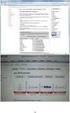 IBM i Verze 7.2 Správa systému Systémové hodnoty IBM i Verze 7.2 Správa systému Systémové hodnoty Poznámka Před použitím těchto informací a produktu, ke kterému se tyto informace vztahují, si přečtěte
IBM i Verze 7.2 Správa systému Systémové hodnoty IBM i Verze 7.2 Správa systému Systémové hodnoty Poznámka Před použitím těchto informací a produktu, ke kterému se tyto informace vztahují, si přečtěte
PŘÍRUČKA SÍŤOVÝCH APLIKACÍ
 PŘÍRUČKA SÍŤOVÝCH APLIKACÍ Uložení protokolu tisku na síť Verze 0 CZE Definice poznámek V celé Příručce uživatele používáme následující ikony: Poznámky uvádějí, jak reagovat na situaci, která může nastat,
PŘÍRUČKA SÍŤOVÝCH APLIKACÍ Uložení protokolu tisku na síť Verze 0 CZE Definice poznámek V celé Příručce uživatele používáme následující ikony: Poznámky uvádějí, jak reagovat na situaci, která může nastat,
Příručka nastavení funkcí snímání
 Příručka nastavení funkcí snímání WorkCentre M123/M128 WorkCentre Pro 123/128 701P42171_CS 2004. Všechna práva vyhrazena. Uplatňovaná ochrana autorských práv se vztahuje na všechny formy a záležitosti
Příručka nastavení funkcí snímání WorkCentre M123/M128 WorkCentre Pro 123/128 701P42171_CS 2004. Všechna práva vyhrazena. Uplatňovaná ochrana autorských práv se vztahuje na všechny formy a záležitosti
Návod k nastavení uvolnění tisku
 Návod k nastavení uvolnění tisku OBSAH O TOMTO NÁVODU.................................................................................... 2 FUNKCE UVOLNĚNÍ TISKU.............................................................................
Návod k nastavení uvolnění tisku OBSAH O TOMTO NÁVODU.................................................................................... 2 FUNKCE UVOLNĚNÍ TISKU.............................................................................
STRUč Ná Př íruč KA pro Windows Vista
 STRUč Ná Př íruč KA pro Windows Vista OBSAH Kapitola 1: SYSTéMOVé POžADAVKY...1 Kapitola 2: INSTALACE SOFTWARU TISKáRNY V SYSTéMU WINDOWS...2 Instalace softwaru pro lokální tisk... 2 Instalace softwaru
STRUč Ná Př íruč KA pro Windows Vista OBSAH Kapitola 1: SYSTéMOVé POžADAVKY...1 Kapitola 2: INSTALACE SOFTWARU TISKáRNY V SYSTéMU WINDOWS...2 Instalace softwaru pro lokální tisk... 2 Instalace softwaru
Ovládací panel. Barevná multifunkční tiskárna Xerox WorkCentre 6655 Technologie Xerox ConnectKey 2.0
 Ovládací panel Služby dostupné na vaší sestavě tiskárny se mohou lišit. Podrobnosti týkající se služeb a nastavení najdete v uživatelské příručce. 4 5 Dotyková obrazovka Nabídky 6 8 Alfanumerická klávesnice
Ovládací panel Služby dostupné na vaší sestavě tiskárny se mohou lišit. Podrobnosti týkající se služeb a nastavení najdete v uživatelské příručce. 4 5 Dotyková obrazovka Nabídky 6 8 Alfanumerická klávesnice
iseries Navigator - Administrace aplikací
 Systémy IBM - iseries iseries Navigator - Administrace aplikací Verze 5, vydání 4 Systémy IBM - iseries iseries Navigator - Administrace aplikací Verze 5, vydání 4 Poznámka Před použitím této informace
Systémy IBM - iseries iseries Navigator - Administrace aplikací Verze 5, vydání 4 Systémy IBM - iseries iseries Navigator - Administrace aplikací Verze 5, vydání 4 Poznámka Před použitím této informace
Registr práv a povinností
 Registr práv a povinností Doporučené postupy a nastavení internetového prohlížeče pro práci v aplikaci AIS RPP list č.1/20 OBSAH 1 Úvod... 3 2 Doporučené nastavení prohlížeče... 4 2.1 Problém s certifikátem...
Registr práv a povinností Doporučené postupy a nastavení internetového prohlížeče pro práci v aplikaci AIS RPP list č.1/20 OBSAH 1 Úvod... 3 2 Doporučené nastavení prohlížeče... 4 2.1 Problém s certifikátem...
Registr práv a povinností
 Registr práv a povinností Doporučené postupy a nastavení internetového prohlížeče pro práci v aplikaci AIS RPP Doporučené postupy a nastavení internetového prohlížeče pro práci v aplikaci AIS RPP v4.0
Registr práv a povinností Doporučené postupy a nastavení internetového prohlížeče pro práci v aplikaci AIS RPP Doporučené postupy a nastavení internetového prohlížeče pro práci v aplikaci AIS RPP v4.0
Motorola Phone Tools. Začínáme
 Motorola Phone Tools Začínáme Obsah Minimální požadavky... 2 Před instalací aplikace Motorola Phone Tools... 3 Instalace aplikace Motorola Phone Tools... 4 Instalace a konfigurace mobilního zařízení...
Motorola Phone Tools Začínáme Obsah Minimální požadavky... 2 Před instalací aplikace Motorola Phone Tools... 3 Instalace aplikace Motorola Phone Tools... 4 Instalace a konfigurace mobilního zařízení...
ZÁKLADNÍ UŽIVATELSKÝ MANUÁL PRO SÍŤOVÉ FAXOVÁNÍ
 ZÁKLADNÍ UŽIVATELSKÝ MANUÁL PRO SÍŤOVÉ FAXOVÁNÍ 1 2 Obsah 1 Instalování software 4 Instalace Network Fax Drivers 2 Odesílání faxu 5 Odesílání ze stroje Síťové odesílání Základní odesílací funkce Základní
ZÁKLADNÍ UŽIVATELSKÝ MANUÁL PRO SÍŤOVÉ FAXOVÁNÍ 1 2 Obsah 1 Instalování software 4 Instalace Network Fax Drivers 2 Odesílání faxu 5 Odesílání ze stroje Síťové odesílání Základní odesílací funkce Základní
Zahájit skenování ze skla tiskárny nebo z automatického podavače dokumentů (ADF). Přistupovat k souborům se skeny uloženým v poštovní schránce.
 Fiery Remote Scan Program Fiery Remote Scan umožňuje spravovat skenování na serveru Fiery server a na tiskárně ze vzdáleného počítače. Prostřednictvím programu Fiery Remote Scan můžete provádět tyto akce:
Fiery Remote Scan Program Fiery Remote Scan umožňuje spravovat skenování na serveru Fiery server a na tiskárně ze vzdáleného počítače. Prostřednictvím programu Fiery Remote Scan můžete provádět tyto akce:
2014 Electronics For Imaging. Informace obsažené v této publikaci jsou zahrnuty v Právním upozornění pro tento produkt.
 2014 Electronics For Imaging. Informace obsažené v této publikaci jsou zahrnuty v Právním upozornění pro tento produkt. 23 června 2014 Obsah 3 Obsah...5 Přístup k programu...5 Poštovní schránky...5 Připojování
2014 Electronics For Imaging. Informace obsažené v této publikaci jsou zahrnuty v Právním upozornění pro tento produkt. 23 června 2014 Obsah 3 Obsah...5 Přístup k programu...5 Poštovní schránky...5 Připojování
Příručka rychlého nastavení sítě
 Příručka rychlého nastavení sítě WorkCentre M123/M128 WorkCentre Pro 123/128 701P42078_CS 2004. Všechna práva vyhrazena. Uplatňovaná ochrana autorských práv se vztahuje na všechny formy a záležitosti spojené
Příručka rychlého nastavení sítě WorkCentre M123/M128 WorkCentre Pro 123/128 701P42078_CS 2004. Všechna práva vyhrazena. Uplatňovaná ochrana autorských práv se vztahuje na všechny formy a záležitosti spojené
Ovladač Fiery Driver pro systém Mac OS
 2016 Electronics For Imaging, Inc. Informace obsažené v této publikaci jsou zahrnuty v Právní oznámení pro tento produkt. 30. května 2016 Obsah Ovladač Fiery Driver pro systém Mac OS Obsah 3...5 Fiery
2016 Electronics For Imaging, Inc. Informace obsažené v této publikaci jsou zahrnuty v Právní oznámení pro tento produkt. 30. května 2016 Obsah Ovladač Fiery Driver pro systém Mac OS Obsah 3...5 Fiery
Ovládací panel. Barevná multifunkční tiskárna Xerox AltaLink C8030/C8035/C8045/C8055/C8070
 Ovládací panel Dostupné aplikace se mohou v různých sestavách tiskárny lišit. Podrobnosti o aplikacích a funkcích najdete v uživatelské příručce. 5 9 8 7 6 0 5 6 7 8 9 0 Stisknutím tlačítka Domovská obrazovka
Ovládací panel Dostupné aplikace se mohou v různých sestavách tiskárny lišit. Podrobnosti o aplikacích a funkcích najdete v uživatelské příručce. 5 9 8 7 6 0 5 6 7 8 9 0 Stisknutím tlačítka Domovská obrazovka
BRICSCAD V15. Licencování
 BRICSCAD V15 Licencování Protea spol. s r.o. Makovského 1339/16 236 00 Praha 6 - Řepy tel.: 235 316 232, 235 316 237 fax: 235 316 038 e-mail: obchod@protea.cz web: www.protea.cz Copyright Protea spol.
BRICSCAD V15 Licencování Protea spol. s r.o. Makovského 1339/16 236 00 Praha 6 - Řepy tel.: 235 316 232, 235 316 237 fax: 235 316 038 e-mail: obchod@protea.cz web: www.protea.cz Copyright Protea spol.
Připojování k produktu System i Administrace aplikací
 System i Připojování k produktu System i Administrace aplikací verze 6 vydání 1 System i Připojování k produktu System i Administrace aplikací verze 6 vydání 1 Poznámka Před použitím této informace a
System i Připojování k produktu System i Administrace aplikací verze 6 vydání 1 System i Připojování k produktu System i Administrace aplikací verze 6 vydání 1 Poznámka Před použitím této informace a
Jak používat program P-touch Transfer Manager
 Jak používat program P-touch Transfer Manager Verze 0 CZE Úvod Důležité upozornění Obsah tohoto dokumentu a technické parametry příslušného výrobku podléhají změnám bez předchozího upozornění. Společnost
Jak používat program P-touch Transfer Manager Verze 0 CZE Úvod Důležité upozornění Obsah tohoto dokumentu a technické parametry příslušného výrobku podléhají změnám bez předchozího upozornění. Společnost
Příručka Univerzálního tiskového ovladače
 Příručka Univerzálního tiskového ovladače Brother Universal Printer Driver (BR-Script3) Brother Mono Universal Printer Driver (PCL) Brother Universal Printer Driver (Inkjet) Verze B CZE 1 Souhrn 1 Brother
Příručka Univerzálního tiskového ovladače Brother Universal Printer Driver (BR-Script3) Brother Mono Universal Printer Driver (PCL) Brother Universal Printer Driver (Inkjet) Verze B CZE 1 Souhrn 1 Brother
Provozní pokyny Průvodce Mopria
 Provozní pokyny Průvodce Mopria Pro bezpečné a správné použití si před použitím tohoto zařízení přečtěte "Bezpečnostní informace". OBSAH Úvod... 2 Význam symbolů... 2 Vyloučení odpovědnosti... 2 Přípravy...
Provozní pokyny Průvodce Mopria Pro bezpečné a správné použití si před použitím tohoto zařízení přečtěte "Bezpečnostní informace". OBSAH Úvod... 2 Význam symbolů... 2 Vyloučení odpovědnosti... 2 Přípravy...
Příručka Google Cloud Print
 Příručka Google Cloud Print Verze A CZE Definice poznámek V celé příručce uživatele je použit následující styl poznámek: Poznámky uvádějí, jak reagovat na situaci, která může nastat, nebo poskytují tipy,
Příručka Google Cloud Print Verze A CZE Definice poznámek V celé příručce uživatele je použit následující styl poznámek: Poznámky uvádějí, jak reagovat na situaci, která může nastat, nebo poskytují tipy,
Téma 8: Konfigurace počítačů se systémem Windows 7 IV
 Téma 8: Konfigurace počítačů se systémem Windows 7 IV 1 Teoretické znalosti V tomto cvičení budete pracovat se správou vlastností systému, postupně projdete všechny karty tohoto nastavení a vyzkoušíte
Téma 8: Konfigurace počítačů se systémem Windows 7 IV 1 Teoretické znalosti V tomto cvičení budete pracovat se správou vlastností systému, postupně projdete všechny karty tohoto nastavení a vyzkoušíte
ŘADA LASERJET ENTERPRISE M4555 MFP. Průvodce instalací softwaru
 ŘADA LASERJET ENTERPRISE M4555 MFP Průvodce instalací softwaru Řada HP LaserJet Enterprise M4555 MFP Průvodce instalací softwaru Autorská práva a licence 2011 Copyright Hewlett-Packard Development Company,
ŘADA LASERJET ENTERPRISE M4555 MFP Průvodce instalací softwaru Řada HP LaserJet Enterprise M4555 MFP Průvodce instalací softwaru Autorská práva a licence 2011 Copyright Hewlett-Packard Development Company,
Dokumentace. k projektu Czech POINT Provozní řád. Vydání ověřeného výpisu z Obchodního rejstříku
 Dokumentace k projektu Czech POINT Provozní řád Vydání ověřeného výpisu z Obchodního rejstříku Vytvořeno dne: 11.4.2007 Aktualizováno: 19.2.2009 Verze: 4.0 2009 MVČR Obsah 1. Přihlášení do Centrály Czech
Dokumentace k projektu Czech POINT Provozní řád Vydání ověřeného výpisu z Obchodního rejstříku Vytvořeno dne: 11.4.2007 Aktualizováno: 19.2.2009 Verze: 4.0 2009 MVČR Obsah 1. Přihlášení do Centrály Czech
Stručná instalační příručka SUSE Linux Enterprise Server 11
 Stručná instalační příručka SUSE Linux Enterprise Server 11 RYCHLÝ ÚVODNÍ LIST NOVELL Při instalaci nové verze systému SUSE Linux Enterprise 11 postupujte podle následujících pokynů. Tento dokument obsahuje
Stručná instalační příručka SUSE Linux Enterprise Server 11 RYCHLÝ ÚVODNÍ LIST NOVELL Při instalaci nové verze systému SUSE Linux Enterprise 11 postupujte podle následujících pokynů. Tento dokument obsahuje
Příručka rychlého nastavení připojení sítě
 Xerox WorkCentre M118/M118i Příručka rychlého nastavení připojení sítě 701P42718 V této příručce naleznete následující pokyny: Procházení obrazovek na displeji na straně 2 Nastavení sítě pomocí DHCP na
Xerox WorkCentre M118/M118i Příručka rychlého nastavení připojení sítě 701P42718 V této příručce naleznete následující pokyny: Procházení obrazovek na displeji na straně 2 Nastavení sítě pomocí DHCP na
Uživatelská dokumentace
 Uživatelská dokumentace k projektu Czech POINT Provozní řád Výpis z Insolvenčního rejstříku Vytvořeno dne: 26.3.2009 Aktualizováno: 18.9.2009 Verze: 1.1 2009 MVČR Obsah 1. Přihlášení do Centrály Czech
Uživatelská dokumentace k projektu Czech POINT Provozní řád Výpis z Insolvenčního rejstříku Vytvořeno dne: 26.3.2009 Aktualizováno: 18.9.2009 Verze: 1.1 2009 MVČR Obsah 1. Přihlášení do Centrály Czech
Uživatelská dokumentace
 Uživatelská dokumentace k projektu Czech POINT Provozní řád Žádost o výpis nebo opis z Rejstříku trestů podle zákona č. 124/2008 Sb. Vytvořeno dne: 11.4.2007 Aktualizováno: 25.5.2010 Verze: 4.3 2009 MVČR
Uživatelská dokumentace k projektu Czech POINT Provozní řád Žádost o výpis nebo opis z Rejstříku trestů podle zákona č. 124/2008 Sb. Vytvořeno dne: 11.4.2007 Aktualizováno: 25.5.2010 Verze: 4.3 2009 MVČR
MBus Explorer MULTI. Uživatelský manuál V. 1.1
 MBus Explorer MULTI Uživatelský manuál V. 1.1 Obsah Sběr dat ze sběrnice Mbus...3 Instalace...3 Spuštění programu...3 Program MBus Explorer Multi...3 Konfigurace sítí...5 Konfigurace přístrojů...6 Nastavení
MBus Explorer MULTI Uživatelský manuál V. 1.1 Obsah Sběr dat ze sběrnice Mbus...3 Instalace...3 Spuštění programu...3 Program MBus Explorer Multi...3 Konfigurace sítí...5 Konfigurace přístrojů...6 Nastavení
COLOR LASERJET ENTERPRISE CM4540 MFP SERIES. Průvodce instalací softwaru
 COLOR LASERJET ENTERPRISE CM4540 MFP SERIES Průvodce instalací softwaru HP Color LaserJet Enterprise CM4540 MFP Series Průvodce instalací softwaru Autorská práva a licence 2010 Copyright Hewlett-Packard
COLOR LASERJET ENTERPRISE CM4540 MFP SERIES Průvodce instalací softwaru HP Color LaserJet Enterprise CM4540 MFP Series Průvodce instalací softwaru Autorská práva a licence 2010 Copyright Hewlett-Packard
Mobilní aplikace Novell Filr Stručný úvod
 Mobilní aplikace Novell Filr Stručný úvod Únor 2016 Podporovaná mobilní zařízení Aplikace Novell Filr je podporována v následujících mobilních zařízeních: Telefony a tablety se systémem ios 8 novějším
Mobilní aplikace Novell Filr Stručný úvod Únor 2016 Podporovaná mobilní zařízení Aplikace Novell Filr je podporována v následujících mobilních zařízeních: Telefony a tablety se systémem ios 8 novějším
Xerox ColorQube 8700 / 8900 Ovládací panel
 Ovládací panel Služby dostupné na vaší sestavě tiskárny se mohou lišit. Podrobnosti týkající se služeb a nastavení najdete v uživatelské příručce. 3 5 Uvolnění přístupových dvířek k inkoustu Nabídky 7
Ovládací panel Služby dostupné na vaší sestavě tiskárny se mohou lišit. Podrobnosti týkající se služeb a nastavení najdete v uživatelské příručce. 3 5 Uvolnění přístupových dvířek k inkoustu Nabídky 7
Aktualizace softwaru Uživatelská příručka
 Aktualizace softwaru Uživatelská příručka Copyright 2008 Hewlett-Packard Development Company, L.P. Windows je ochranná známka Microsoft Corporation registrovaná v USA. Informace uvedené v této příručce
Aktualizace softwaru Uživatelská příručka Copyright 2008 Hewlett-Packard Development Company, L.P. Windows je ochranná známka Microsoft Corporation registrovaná v USA. Informace uvedené v této příručce
Xerox WorkCentre 7220 / 7225 Ovládací panel
 Xerox WorkCentre 70 / 7 Ovládací panel Služby dostupné na vaší sestavě tiskárny se mohou lišit. Podrobnosti týkající se služeb a nastavení najdete v uživatelské příručce. ABC DEF Nabídky GHI PQRS 7 JKL
Xerox WorkCentre 70 / 7 Ovládací panel Služby dostupné na vaší sestavě tiskárny se mohou lišit. Podrobnosti týkající se služeb a nastavení najdete v uživatelské příručce. ABC DEF Nabídky GHI PQRS 7 JKL
Používání u a Internetu
 Používání e-mailu a Internetu Je pro vás systém Windows 7 nový? I když má tento systém mnoho společného s verzí systému Windows, kterou jste používali dříve, můžete potřebovat pomoc, než se v něm zorientujete.
Používání e-mailu a Internetu Je pro vás systém Windows 7 nový? I když má tento systém mnoho společného s verzí systému Windows, kterou jste používali dříve, můžete potřebovat pomoc, než se v něm zorientujete.
Zahájit skenování ze skla tiskárny nebo z automatického podavače dokumentů (ADF). Přistupovat k souborům se skeny uloženým v poštovní schránce.
 Fiery Remote Scan Program Fiery Remote Scan umožňuje spravovat skenování na Fiery server a na tiskárně ze vzdáleného počítače. Prostřednictvím programu Fiery Remote Scan můžete provádět tyto akce: Zahájit
Fiery Remote Scan Program Fiery Remote Scan umožňuje spravovat skenování na Fiery server a na tiskárně ze vzdáleného počítače. Prostřednictvím programu Fiery Remote Scan můžete provádět tyto akce: Zahájit
Uživatelská dokumentace
 Uživatelská dokumentace (provozní řád) Žádost o výpis z rejstříku trestů právnických osob Vytvořeno dne: 13.4.2012 Aktualizováno: 2.5.2012 Verze: 1.0 2012 MVČR Obsah 1. Přihlášení do centrály Czech POINT...
Uživatelská dokumentace (provozní řád) Žádost o výpis z rejstříku trestů právnických osob Vytvořeno dne: 13.4.2012 Aktualizováno: 2.5.2012 Verze: 1.0 2012 MVČR Obsah 1. Přihlášení do centrály Czech POINT...
Příručka Google Cloud Print
 Příručka Google Cloud Print Verze 0 CZE Definice poznámek V celé příručce uživatele je použita následující ikona: Poznámky uvádějí, jak reagovat na situaci, která může nastat, nebo poskytují tipy, jak
Příručka Google Cloud Print Verze 0 CZE Definice poznámek V celé příručce uživatele je použita následující ikona: Poznámky uvádějí, jak reagovat na situaci, která může nastat, nebo poskytují tipy, jak
ČSOB Business Connector
 ČSOB Business Connector Instalační příručka Člen skupiny KBC Obsah 1 Úvod... 3 2 Instalace aplikace ČSOB Business Connector... 3 3 Získání komunikačního certifikátu... 3 3.1 Vytvoření žádosti o certifikát
ČSOB Business Connector Instalační příručka Člen skupiny KBC Obsah 1 Úvod... 3 2 Instalace aplikace ČSOB Business Connector... 3 3 Získání komunikačního certifikátu... 3 3.1 Vytvoření žádosti o certifikát
Formuláře a oblíbené položky
 Formuláře a oblíbené položky Verze 5.1 Příručka správce Červenec 2016 www.lexmark.com Obsah 2 Obsah Historie změn...3 Přehled... 4 Konfigurace aplikace...5 Přístup k serveru Embedded Web Server...5 Konfigurace
Formuláře a oblíbené položky Verze 5.1 Příručka správce Červenec 2016 www.lexmark.com Obsah 2 Obsah Historie změn...3 Přehled... 4 Konfigurace aplikace...5 Přístup k serveru Embedded Web Server...5 Konfigurace
Uživatelská dokumentace
 Uživatelská dokumentace k projektu Czech POINT Provozní řád Vydání ověřeného výpisu z Obchodního rejstříku Vytvořeno dne: 11.4.2007 Aktualizováno: 25.5.2010 Verze: 4.3 2009 MVČR Obsah 1. Přihlášení do
Uživatelská dokumentace k projektu Czech POINT Provozní řád Vydání ověřeného výpisu z Obchodního rejstříku Vytvořeno dne: 11.4.2007 Aktualizováno: 25.5.2010 Verze: 4.3 2009 MVČR Obsah 1. Přihlášení do
Xerox ColorQube 9301 / 9302 / 9303 Ovládací panel
 Xerox ColorQube 90 / 90 / 90 Ovládací panel Služby dostupné na vaší sestavě tiskárny se mohou lišit. Podrobnosti týkající se služeb a nastavení najdete v uživatelské příručce.? Nabídky GHI PRS ABC JKL
Xerox ColorQube 90 / 90 / 90 Ovládací panel Služby dostupné na vaší sestavě tiskárny se mohou lišit. Podrobnosti týkající se služeb a nastavení najdete v uživatelské příručce.? Nabídky GHI PRS ABC JKL
Aktualizace softwaru Uživatelská příručka
 Aktualizace softwaru Uživatelská příručka Copyright 2007 Hewlett-Packard Development Company, L.P. Windows je ochranná známka Microsoft Corporation registrovaná v USA. Informace uvedené v této příručce
Aktualizace softwaru Uživatelská příručka Copyright 2007 Hewlett-Packard Development Company, L.P. Windows je ochranná známka Microsoft Corporation registrovaná v USA. Informace uvedené v této příručce
Aktualizace softwaru Uživatelská příručka
 Aktualizace softwaru Uživatelská příručka Copyright 2009 Hewlett-Packard Development Company, L.P. Windows a Windows Vista jsou v USA registrované ochranné známky společnosti Microsoft Corporation. Důležité
Aktualizace softwaru Uživatelská příručka Copyright 2009 Hewlett-Packard Development Company, L.P. Windows a Windows Vista jsou v USA registrované ochranné známky společnosti Microsoft Corporation. Důležité
Xerox WorkCentre 5845 / 5855 / 5865 / 5875 / 5890 Ovládací panel
 8 / 8 / 86 / 87 / 890 Ovládací panel Služby dostupné na vaší sestavě tiskárny se mohou lišit. Podrobnosti týkající se služeb a nastavení najdete v uživatelské příručce. ABC DEF Nabídky GHI PQRS 7 JKL TUV
8 / 8 / 86 / 87 / 890 Ovládací panel Služby dostupné na vaší sestavě tiskárny se mohou lišit. Podrobnosti týkající se služeb a nastavení najdete v uživatelské příručce. ABC DEF Nabídky GHI PQRS 7 JKL TUV
ČÁST 1 ÚVOD. Instalace operačního systému 21 Aktualizace operačního systému 57 Příkazový řádek 77 Windows Script Host 103 ČÁST 2 ŘEŠENÍ
 Stručný obsah ČÁST 1 ÚVOD Instalace operačního systému 21 Aktualizace operačního systému 57 Příkazový řádek 77 Windows Script Host 103 ČÁST 2 ŘEŠENÍ Uživatelé a skupiny 117 Soubory a složky 199 Správa
Stručný obsah ČÁST 1 ÚVOD Instalace operačního systému 21 Aktualizace operačního systému 57 Příkazový řádek 77 Windows Script Host 103 ČÁST 2 ŘEŠENÍ Uživatelé a skupiny 117 Soubory a složky 199 Správa
Evidence požadavků uživatelů bytů a nebytových prostor
 Evidence požadavků uživatelů bytů a nebytových prostor Úvod Pro zjednodušení a zprůhlednění Vaší komunikace se správní firmou (dále jen SF ), která má na starost objekt, v němž se nachází bytový či nebytový
Evidence požadavků uživatelů bytů a nebytových prostor Úvod Pro zjednodušení a zprůhlednění Vaší komunikace se správní firmou (dále jen SF ), která má na starost objekt, v němž se nachází bytový či nebytový
Envis LIMS Klient distribučního portálu
 LIMS - Klient distribučního portálu Stručný návod k obsluze Envis LIMS Klient distribučního portálu Stručný návod k obsluze Tento stručný návod k obsluze je zkrácenou verzí návodu k obsluze Klienta distribučního
LIMS - Klient distribučního portálu Stručný návod k obsluze Envis LIMS Klient distribučního portálu Stručný návod k obsluze Tento stručný návod k obsluze je zkrácenou verzí návodu k obsluze Klienta distribučního
F-Secure Mobile Security for Windows Mobile
 F-Secure Mobile Security for Windows Mobile 1. Instalace a aktivace Předchozí verze Instalace Aktivace Pokud máte nainstalovanou předchozí verzi aplikace F-Secure Mobile Security, je třeba ji ukončit.
F-Secure Mobile Security for Windows Mobile 1. Instalace a aktivace Předchozí verze Instalace Aktivace Pokud máte nainstalovanou předchozí verzi aplikace F-Secure Mobile Security, je třeba ji ukončit.
Možnosti programu. KAPITOLA 5 Možnosti
 KAPITOLA 5 Možnosti Nastavení v možnostech programu a uživatelského rozhraní určují, jak se ZoomText spouští, ukončuje a indikuje na ploše systému. Můžete si také aktivovat automatickou aktualizaci, kdy
KAPITOLA 5 Možnosti Nastavení v možnostech programu a uživatelského rozhraní určují, jak se ZoomText spouští, ukončuje a indikuje na ploše systému. Můžete si také aktivovat automatickou aktualizaci, kdy
Aktualizace softwaru Uživatelská příručka
 Aktualizace softwaru Uživatelská příručka Copyright 2009 Hewlett-Packard Development Company, L.P. Windows je ochranná známka Microsoft Corporation registrovaná v USA. Informace uvedené v této příručce
Aktualizace softwaru Uživatelská příručka Copyright 2009 Hewlett-Packard Development Company, L.P. Windows je ochranná známka Microsoft Corporation registrovaná v USA. Informace uvedené v této příručce
Connection Manager - Uživatelská příručka
 Connection Manager - Uživatelská příručka 1.0. vydání 2 Obsah Aplikace Správce připojení 3 Začínáme 3 Spuštění Správce připojení 3 Zobrazení stavu aktuálního připojení 3 Připojení k internetu 3 Připojení
Connection Manager - Uživatelská příručka 1.0. vydání 2 Obsah Aplikace Správce připojení 3 Začínáme 3 Spuštění Správce připojení 3 Zobrazení stavu aktuálního připojení 3 Připojení k internetu 3 Připojení
Migrace na aplikaci Outlook 2010
 V tomto průvodci Microsoft Aplikace Microsoft Outlook 2010 vypadá velmi odlišně od aplikace Outlook 2003, a proto jsme vytvořili tohoto průvodce, který vám pomůže se s ní rychle seznámit. Dozvíte se o
V tomto průvodci Microsoft Aplikace Microsoft Outlook 2010 vypadá velmi odlišně od aplikace Outlook 2003, a proto jsme vytvořili tohoto průvodce, který vám pomůže se s ní rychle seznámit. Dozvíte se o
1 Uživatelská dokumentace
 1 Uživatelská dokumentace Systém pro závodění aut řízených umělou inteligencí je zaměřen na závodění aut v prostředí internetu. Kromě toho umožňuje testovat jednotlivé řidiče bez nutnosti vytvářet závod
1 Uživatelská dokumentace Systém pro závodění aut řízených umělou inteligencí je zaměřen na závodění aut v prostředí internetu. Kromě toho umožňuje testovat jednotlivé řidiče bez nutnosti vytvářet závod
DŮLEŽITÉ INFORMACE, PROSÍM ČTĚTE!
 DŮLEŽITÉ INFORMACE, PROSÍM ČTĚTE! Tento dodatek k uživatelské příručce obsahuje postup nastavení USB portu pro ADSL modem CellPipe 22A-BX-CZ Verze 1.0 01/2004 Úvod Vážený zákazníku, tento text popisuje
DŮLEŽITÉ INFORMACE, PROSÍM ČTĚTE! Tento dodatek k uživatelské příručce obsahuje postup nastavení USB portu pro ADSL modem CellPipe 22A-BX-CZ Verze 1.0 01/2004 Úvod Vážený zákazníku, tento text popisuje
PTV MAP&GUIDE INTERNET V2 USNADNĚNÝ PŘECHOD
 PTV MAP&GUIDE INTERNET V2 USNADNĚNÝ PŘECHOD Obsah Obsah 1 PTV Map&Guide internet V2 Co je nového?... 3 1.1 Změna licenčních modelů... 3 1.1.1 Kmenoví zákazníci 3 1.1.2 Noví zákazníci 4 1.2 Nástroj pro
PTV MAP&GUIDE INTERNET V2 USNADNĚNÝ PŘECHOD Obsah Obsah 1 PTV Map&Guide internet V2 Co je nového?... 3 1.1 Změna licenčních modelů... 3 1.1.1 Kmenoví zákazníci 3 1.1.2 Noví zákazníci 4 1.2 Nástroj pro
LAN se používá k prvnímu nastavení Vašeho DVR a když potřebujete nastavit síť na Vašem DVR pro používání po internetu.
 Návod Video Viewer 1.9.9 1 Dodávaný licencovaný software Následující stránky popisují nejpoužívanější funkce software Video Viewer. Podrobnosti o softwaru a jeho nastavení, najdete v rozšířené příručce,
Návod Video Viewer 1.9.9 1 Dodávaný licencovaný software Následující stránky popisují nejpoužívanější funkce software Video Viewer. Podrobnosti o softwaru a jeho nastavení, najdete v rozšířené příručce,
Uživatelská dokumentace
 Uživatelská dokumentace (provozní řád) Veřejný výpis údajů z registru osob Vytvořeno dne: 30.5.2012 Aktualizováno: 25.6.2012 Verze: 1.0 2012 MVČR Obsah 1. Přihlášení do centrály Czech POINT...3 1.1. Přihlášení...
Uživatelská dokumentace (provozní řád) Veřejný výpis údajů z registru osob Vytvořeno dne: 30.5.2012 Aktualizováno: 25.6.2012 Verze: 1.0 2012 MVČR Obsah 1. Přihlášení do centrály Czech POINT...3 1.1. Přihlášení...
Program Computer Setup
 Program Computer Setup Číslo dokumentu: 383705-221 Kv ten 2005 Obsah Program Computer Setup Rejst ík Přístup k programu Computer Setup............... 2 Výchozí nastavení programu Computer Setup.......
Program Computer Setup Číslo dokumentu: 383705-221 Kv ten 2005 Obsah Program Computer Setup Rejst ík Přístup k programu Computer Setup............... 2 Výchozí nastavení programu Computer Setup.......
Návod na používání webmailu
 Návod na používání webmailu Každý student a zaměstnanec UTB má svoji vlastní školní e-mailovou schránku. K té se lze připojit buď pomocí webového klienta http://webmail.utb.cz, nebo libovolného e-mailového
Návod na používání webmailu Každý student a zaměstnanec UTB má svoji vlastní školní e-mailovou schránku. K té se lze připojit buď pomocí webového klienta http://webmail.utb.cz, nebo libovolného e-mailového
Dostupnost Implementace vysoké dostupnosti s přístupem založeným na řešení Příručka obsluhy
 IBM i Dostupnost Implementace vysoké dostupnosti s přístupem založeným na řešení Příručka obsluhy 7.1 IBM i Dostupnost Implementace vysoké dostupnosti s přístupem založeným na řešení Příručka obsluhy
IBM i Dostupnost Implementace vysoké dostupnosti s přístupem založeným na řešení Příručka obsluhy 7.1 IBM i Dostupnost Implementace vysoké dostupnosti s přístupem založeným na řešení Příručka obsluhy
Aktualizace softwaru Uživatelská příručka
 Aktualizace softwaru Uživatelská příručka Copyright 2008, 2009 Hewlett-Packard Development Company, L.P. Windows je registrovaná ochranná známka společnosti Microsoft Corporation v USA. Informace uvedené
Aktualizace softwaru Uživatelská příručka Copyright 2008, 2009 Hewlett-Packard Development Company, L.P. Windows je registrovaná ochranná známka společnosti Microsoft Corporation v USA. Informace uvedené
Nastavení tiskárny pro tisk štítků Geis Str. 1/16
 Str. 1/16 Obsah 1. Instalace tiskárny štítků... 2 Instalace tiskárny s rozhraním USB:... 2 Instalace tiskárny se síťovým rozhraním:... 4 2. Přímý tisk na tiskárnu... 9 3. Dump mode... 10 Pro tiskárnu Zebra
Str. 1/16 Obsah 1. Instalace tiskárny štítků... 2 Instalace tiskárny s rozhraním USB:... 2 Instalace tiskárny se síťovým rozhraním:... 4 2. Přímý tisk na tiskárnu... 9 3. Dump mode... 10 Pro tiskárnu Zebra
Připojení ke vzdálené aplikaci Target 2100
 Připojení ke vzdálené aplikaci Target 2100 Pro úspěšné připojení ke vzdálené aplikaci Target 2100 je nutné připojovat se ze stanice s Windows XP SP3, Windows Vista SP1 nebo Windows 7. Žádná VPN není potřeba,
Připojení ke vzdálené aplikaci Target 2100 Pro úspěšné připojení ke vzdálené aplikaci Target 2100 je nutné připojovat se ze stanice s Windows XP SP3, Windows Vista SP1 nebo Windows 7. Žádná VPN není potřeba,
T-Mobile Internet. Manager. pro Windows NÁVOD PRO UŽIVATELE
 T-Mobile Internet Manager pro Windows NÁVOD PRO UŽIVATELE Obsah 03 Úvod 04 Požadavky na hardware a software 04 Připojení zařízení k počítači 05 Uživatelské rozhraní 05 Výběr sítě 06 Připojení k internetu
T-Mobile Internet Manager pro Windows NÁVOD PRO UŽIVATELE Obsah 03 Úvod 04 Požadavky na hardware a software 04 Připojení zařízení k počítači 05 Uživatelské rozhraní 05 Výběr sítě 06 Připojení k internetu
Uživatelská příručka
 B2B CENTRUM a.s. 3.2011 Obsah Začínáme... 3 Přihlášení a zapomenuté heslo... 3 Vytvoření uživatele... 3 Editace osobních údajů... 5 Vkládání souborů... 6 Elektronický podpis... 8 Stavební deník... 11 Identifikační
B2B CENTRUM a.s. 3.2011 Obsah Začínáme... 3 Přihlášení a zapomenuté heslo... 3 Vytvoření uživatele... 3 Editace osobních údajů... 5 Vkládání souborů... 6 Elektronický podpis... 8 Stavební deník... 11 Identifikační
FIREMNÍ CERTIFIKÁT V APLIKACI PŘÍMÝ KANÁL NÁVOD PRO KLIENTY
 FIREMNÍ CERTIFIKÁT V APLIKACI PŘÍMÝ KANÁL NÁVOD PRO KLIENTY 1. POUŽITÍ FIREMNÍHO CERTIFIKÁTU 1.1 Stručný popis Firemní certifikát je nový typ certifikátu, který Vám umožní zrychlit a zjednodušit Vaši práci.
FIREMNÍ CERTIFIKÁT V APLIKACI PŘÍMÝ KANÁL NÁVOD PRO KLIENTY 1. POUŽITÍ FIREMNÍHO CERTIFIKÁTU 1.1 Stručný popis Firemní certifikát je nový typ certifikátu, který Vám umožní zrychlit a zjednodušit Vaši práci.
Aplikace NAM tracker pro ios. Příručka platí pro verzi NAM trackeru 1.1.0
 Příručka platí pro verzi NAM trackeru 1.1.0 Obsah: 1. K čemu je aplikace určena?....................................3 2. Přihlášení.............................................3 2.1. Seznam Objektů.........................................
Příručka platí pro verzi NAM trackeru 1.1.0 Obsah: 1. K čemu je aplikace určena?....................................3 2. Přihlášení.............................................3 2.1. Seznam Objektů.........................................
Shell Card Online Služba e-fakturace Příručka uživatele. Verze 2.6
 Příručka uživatele Verze 2.6 září 2011 Obsah 1 Přístup k Shell Card Online službě e-fakturace... 3 1.1 Přímý vstup... 3 1.2 Přes Shell Card Online... 3 1.3 Postup při ztrátě hesla... 4 2 Použití služby
Příručka uživatele Verze 2.6 září 2011 Obsah 1 Přístup k Shell Card Online službě e-fakturace... 3 1.1 Přímý vstup... 3 1.2 Přes Shell Card Online... 3 1.3 Postup při ztrátě hesla... 4 2 Použití služby
Vystavení certifikátu PostSignum v operačním systému MAC OSx
 Vystavení certifikátu PostSignum v operačním systému MAC OSx Návod popisuje kroky od vystavení certifikátu až po odeslání a podepsání dat v obchodním systému CS OTE v prostředí operačního systému Apple
Vystavení certifikátu PostSignum v operačním systému MAC OSx Návod popisuje kroky od vystavení certifikátu až po odeslání a podepsání dat v obchodním systému CS OTE v prostředí operačního systému Apple
Archiv elektronických dokumentů Zela
 Archiv elektronických dokumentů Zela Instalace po rozbalení servisního balíčku 38 se automaticky spustí instalační program, který nainstaluje potřebné moduly pro provoz archivu dokumentů. Tyto moduly je
Archiv elektronických dokumentů Zela Instalace po rozbalení servisního balíčku 38 se automaticky spustí instalační program, který nainstaluje potřebné moduly pro provoz archivu dokumentů. Tyto moduly je
AR-5316E/5320E Online Manuál. Start Klepněte na tlačítko "Start".
 AR-56E/50E Online Manuál Start Klepněte na tlačítko "Start". Úvod Tento návod popisuje funkce digitálního multifunkčního systému AR-56E/50E v roli tiskárny. Informace o následujících tématech naleznete
AR-56E/50E Online Manuál Start Klepněte na tlačítko "Start". Úvod Tento návod popisuje funkce digitálního multifunkčního systému AR-56E/50E v roli tiskárny. Informace o následujících tématech naleznete
Aplikace Capture Pro. Referenční příručka. A-61640_cs
 Aplikace Capture Pro Referenční příručka A-61640_cs Začínáme s aplikací Kodak Capture Pro Tato příručka obsahuje jednoduché postupy pro rychlé zahájení práce, včetně instalace a spuštění aplikace Kodak
Aplikace Capture Pro Referenční příručka A-61640_cs Začínáme s aplikací Kodak Capture Pro Tato příručka obsahuje jednoduché postupy pro rychlé zahájení práce, včetně instalace a spuštění aplikace Kodak
Téma 10: Správa hardwarových zařízení a ovladačů II
 Téma 10: Správa hardwarových zařízení a ovladačů II 1 Teoretické znalosti V tomto cvičení budete detailněji pracovat se Správcem zařízení a nastavením ovladačů zařízení hardware. Správce zařízení S tímto
Téma 10: Správa hardwarových zařízení a ovladačů II 1 Teoretické znalosti V tomto cvičení budete detailněji pracovat se Správcem zařízení a nastavením ovladačů zařízení hardware. Správce zařízení S tímto
Popis modulu... 2. Přístup k modulu... 2. Popis rozhraní... 2. Práce s rozhraním... 3. Selektor událostí... 3. Události na zařízení...
 Modul Události Obsah Popis modulu... 2 Přístup k modulu... 2 Popis rozhraní... 2 Práce s rozhraním... 3 Selektor událostí... 3 Události na zařízení... 3 Události na vstupu zařízení... 3 Události v rozhraní...
Modul Události Obsah Popis modulu... 2 Přístup k modulu... 2 Popis rozhraní... 2 Práce s rozhraním... 3 Selektor událostí... 3 Události na zařízení... 3 Události na vstupu zařízení... 3 Události v rozhraní...
1. DATOVÉ SCHRÁNKY OBECNÝ PŘÍSTUP K DATOVÉ SCHRÁNCE DATOVÉ ZPRÁVY... 3
 ESO9 international a.s. Zpracoval: Skyva Petr U Mlýna 2305/22, 141 Praha 4 Záběhlice Dne: 15.1.20187 tel.: +420 585 203 370-2 e-mail: info@eso9.cz Revize: Skyva Petr www.eso9.cz Dne: 15.1.20187 Obsah 1.
ESO9 international a.s. Zpracoval: Skyva Petr U Mlýna 2305/22, 141 Praha 4 Záběhlice Dne: 15.1.20187 tel.: +420 585 203 370-2 e-mail: info@eso9.cz Revize: Skyva Petr www.eso9.cz Dne: 15.1.20187 Obsah 1.
ČSOB Business Connector instalační příručka
 ČSOB Business Connector instalační příručka Obsah 1 Úvod... 2 2 Získání komerčního serverového certifikátu... 2 2.1 Vytvoření žádosti o certifikát v počítači... 2 2.2 Instalace certifikátu na počítač...
ČSOB Business Connector instalační příručka Obsah 1 Úvod... 2 2 Získání komerčního serverového certifikátu... 2 2.1 Vytvoření žádosti o certifikát v počítači... 2 2.2 Instalace certifikátu na počítač...
Příručka Google Cloud Print
 Příručka Google Cloud Print Verze 0 CZE Definice poznámek V celé příručce uživatele je použit následující styl poznámek: Poznámky uvádějí, jak reagovat na situaci, která může nastat, nebo poskytují tipy,
Příručka Google Cloud Print Verze 0 CZE Definice poznámek V celé příručce uživatele je použit následující styl poznámek: Poznámky uvádějí, jak reagovat na situaci, která může nastat, nebo poskytují tipy,
Používání zásuvného modulu ApSIC Xbench pro SDL Trados Studio 2014
 Používání zásuvného modulu ApSIC Xbench pro SDL Trados Studio 2014 Vytištěno dne 30 March, 2015 Copyright 1999-2015 ApSIC S.L. Všechna práva vyhrazena Software popsaný v této dokumentaci obsahuje vlastnické
Používání zásuvného modulu ApSIC Xbench pro SDL Trados Studio 2014 Vytištěno dne 30 March, 2015 Copyright 1999-2015 ApSIC S.L. Všechna práva vyhrazena Software popsaný v této dokumentaci obsahuje vlastnické
Software602 FormApps Server
 Software602 FormApps Server Instalace pluginů pro elektronické formuláře Aktualizováno: 13. 1. 2017 Software602 a.s. Hornokrčská 15 140 00 Praha 4 tel: 222 011 602 web: www.602.cz e-mail: info@602.cz ID
Software602 FormApps Server Instalace pluginů pro elektronické formuláře Aktualizováno: 13. 1. 2017 Software602 a.s. Hornokrčská 15 140 00 Praha 4 tel: 222 011 602 web: www.602.cz e-mail: info@602.cz ID
Zpravodaj. Uživatelská příručka. Verze
 Zpravodaj Uživatelská příručka Verze 02.01.02 1. Úvod... 3 2. Jak číst tuto příručku... 4 3. Funkčnost... 5 3.1. Seznam zpráv... 5 4. Ovládání programu... 6 4.1. Hlavní okno serveru... 6 4.2. Seznam zpráv...
Zpravodaj Uživatelská příručka Verze 02.01.02 1. Úvod... 3 2. Jak číst tuto příručku... 4 3. Funkčnost... 5 3.1. Seznam zpráv... 5 4. Ovládání programu... 6 4.1. Hlavní okno serveru... 6 4.2. Seznam zpráv...
Nastavení programu pro práci v síti
 Nastavení programu pro práci v síti Upozornění: následující text nelze chápat jako kompletní instalační instrukce - jedná se pouze stručný návod, který z principu nemůže popsat všechny možné stavy ve vašem
Nastavení programu pro práci v síti Upozornění: následující text nelze chápat jako kompletní instalační instrukce - jedná se pouze stručný návod, který z principu nemůže popsat všechny možné stavy ve vašem
Zálohování v MS Windows 10
 Zálohování v MS Windows 10 Historie souborů Způsob zálohování jako v MS Windows 8.1 Nastavení Aktualizace a zabezpečení Zálohování nebo Ovládací panely Systém a zabezpečení - Historie souborů Přidat jednotku
Zálohování v MS Windows 10 Historie souborů Způsob zálohování jako v MS Windows 8.1 Nastavení Aktualizace a zabezpečení Zálohování nebo Ovládací panely Systém a zabezpečení - Historie souborů Přidat jednotku
Instalační příručka Command WorkStation 5.6 se sadou Fiery Extended Applications 4.2
 Instalační příručka Command WorkStation 5.6 se sadou Fiery Extended Applications 4.2 Sada Fiery Extended Applications Package (FEA) v4.2 obsahuje aplikace Fiery pro provádění úloh souvisejících se serverem
Instalační příručka Command WorkStation 5.6 se sadou Fiery Extended Applications 4.2 Sada Fiery Extended Applications Package (FEA) v4.2 obsahuje aplikace Fiery pro provádění úloh souvisejících se serverem
Dokumentace. k modulu. podnikový informační systém (ERP) Datové schránky
 Dokumentace k modulu podnikový informační systém (ERP) Nastavení datové schránky Datová schránka je elektronické úložiště, které je určené k doručování písemností státních institucí (orgánů veřejné moci)
Dokumentace k modulu podnikový informační systém (ERP) Nastavení datové schránky Datová schránka je elektronické úložiště, které je určené k doručování písemností státních institucí (orgánů veřejné moci)
Představenstvo, kontrolní komise, vedení. SBD Vítkovice. Elektronická hlášení závad. Scénář postupu práce. Cornelius Scipio s.r.o.
 SBD Vítkovice Elektronická hlášení závad Scénář postupu práce Představenstvo, kontrolní komise, vedení Autor: Cornelius Scipio s.r.o. Obsah: 1. Úvod... 3 2. Postup práce s touto webovou aplikací... 4 2.1.
SBD Vítkovice Elektronická hlášení závad Scénář postupu práce Představenstvo, kontrolní komise, vedení Autor: Cornelius Scipio s.r.o. Obsah: 1. Úvod... 3 2. Postup práce s touto webovou aplikací... 4 2.1.
NPS-520 Multifunkční tiskový server
 Multifunkční tiskový server Příručka k rychlé instalaci Verze 1.00 Listopad 2006 Obsah Úvodní informace... 1 1 Hardwarová instalace... 2 1.1 LED kontrolky... 2 2 Utilita ZyXEL... 3 2.1 Instalace (prostředí
Multifunkční tiskový server Příručka k rychlé instalaci Verze 1.00 Listopad 2006 Obsah Úvodní informace... 1 1 Hardwarová instalace... 2 1.1 LED kontrolky... 2 2 Utilita ZyXEL... 3 2.1 Instalace (prostředí
Rychlé nastavení mobilní aplikace Novell Vibe
 Rychlé nastavení mobilní aplikace Novell Vibe Březen 2015 Začínáme Mobilní přístup na portál Novell Vibe může správce portálu Vibe deaktivovat. Pokud nemůžete přistupovat k mobilnímu rozhraní Vibe podle
Rychlé nastavení mobilní aplikace Novell Vibe Březen 2015 Začínáme Mobilní přístup na portál Novell Vibe může správce portálu Vibe deaktivovat. Pokud nemůžete přistupovat k mobilnímu rozhraní Vibe podle
ZMODO NVR KIT. Instalační příručka
 ZMODO NVR KIT Instalační příručka KROK 1 1. Zkontrolujte si obsah balení ZMODO NVR Kitu: NVR server 4 x IP kamera Napájecí adaptéry pro IP kamery LAN kabel CD se softwarem Příručka ( ke stažení na www.umax.cz)
ZMODO NVR KIT Instalační příručka KROK 1 1. Zkontrolujte si obsah balení ZMODO NVR Kitu: NVR server 4 x IP kamera Napájecí adaptéry pro IP kamery LAN kabel CD se softwarem Příručka ( ke stažení na www.umax.cz)
Pro označení disku se používají písmena velké abecedy, za nimiž následuje dvojtečka.
 1 Disky, adresáře (složky) a soubory Disky Pro označení disku se používají písmena velké abecedy, za nimiž následuje dvojtečka. A:, B: C:, D:, E:, F: až Z: - označení disketových mechanik - ostatní disky
1 Disky, adresáře (složky) a soubory Disky Pro označení disku se používají písmena velké abecedy, za nimiž následuje dvojtečka. A:, B: C:, D:, E:, F: až Z: - označení disketových mechanik - ostatní disky
Postup instalace síťové verze Mount Blue
 Postup instalace síťové verze Mount Blue Instalace na serveru 1. Stáhněte si instalační balíček pro server ze stránek Mount Blue na adrese: http://www.mountblue.cz/download/mountblue-server-setup.exe 2.
Postup instalace síťové verze Mount Blue Instalace na serveru 1. Stáhněte si instalační balíček pro server ze stránek Mount Blue na adrese: http://www.mountblue.cz/download/mountblue-server-setup.exe 2.
Nápověda pro možnosti Fiery 1.3 (server)
 2015 Electronics For Imaging. Informace obsažené v této publikaci jsou zahrnuty v Právním upozornění pro tento produkt. 5. února 2015 Obsah 3 Obsah...5 Aktivace možnosti Fiery...5 Automatická aktivace
2015 Electronics For Imaging. Informace obsažené v této publikaci jsou zahrnuty v Právním upozornění pro tento produkt. 5. února 2015 Obsah 3 Obsah...5 Aktivace možnosti Fiery...5 Automatická aktivace
Instalace pluginů pro formuláře na eportálu ČSSZ
 Instalace pluginů pro formuláře na eportálu ČSSZ Uživatelská příručka Aktualizováno: 10. 8. 2017 Obsah Instalace pluginů pro formuláře na eportálu ČSSZ... 1 Obsah... 2 1 Přehled změn v tomto dokumentu...
Instalace pluginů pro formuláře na eportálu ČSSZ Uživatelská příručka Aktualizováno: 10. 8. 2017 Obsah Instalace pluginů pro formuláře na eportálu ČSSZ... 1 Obsah... 2 1 Přehled změn v tomto dokumentu...
Vzdálené připojení do sítě ČEZ VPN Cisco AnyConnect
 Vzdálené připojení do sítě ČEZ VPN Cisco AnyConnect Návod pro instalaci potřebných komponent a jejich nastavení pro vzdálené připojení pomocí VPN Cisco Any Connect v prostředí ios ( chytré mobilní telefony
Vzdálené připojení do sítě ČEZ VPN Cisco AnyConnect Návod pro instalaci potřebných komponent a jejich nastavení pro vzdálené připojení pomocí VPN Cisco Any Connect v prostředí ios ( chytré mobilní telefony
Průvodce instalací modulu Offline VetShop verze 3.4
 Průvodce instalací modulu Offline VetShop verze 3.4 Úvod k instalaci Tato instalační příručka je určena uživatelům objednávkového modulu Offline VetShop verze 3.4. Obsah 1. Instalace modulu Offline VetShop...
Průvodce instalací modulu Offline VetShop verze 3.4 Úvod k instalaci Tato instalační příručka je určena uživatelům objednávkového modulu Offline VetShop verze 3.4. Obsah 1. Instalace modulu Offline VetShop...
Předpoklady správného fungování formulářů
 Předpoklady správného fungování formulářů Uživatelská příručka Aktualizováno: 19. 2. 2018 Obsah 1 Úvod... 3 2 Systémové požadavky... 3 3 Práce s přílohami... 3 4 MS Internet Explorer... 3 4.1 Instalace
Předpoklady správného fungování formulářů Uživatelská příručka Aktualizováno: 19. 2. 2018 Obsah 1 Úvod... 3 2 Systémové požadavky... 3 3 Práce s přílohami... 3 4 MS Internet Explorer... 3 4.1 Instalace
